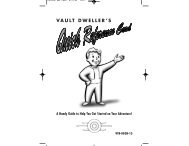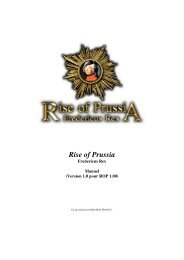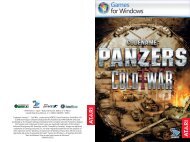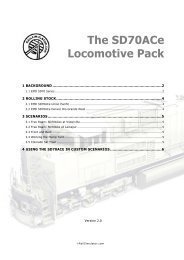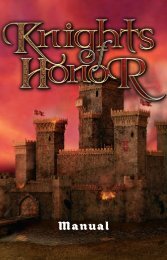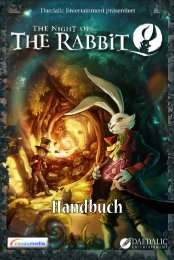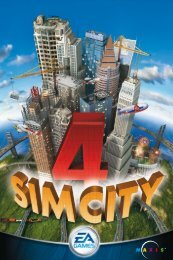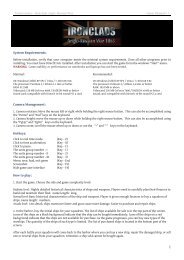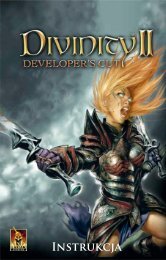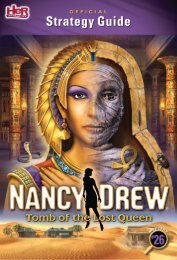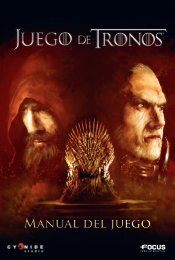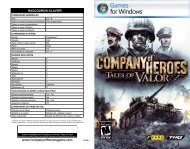Untitled - Steam
Untitled - Steam
Untitled - Steam
Erfolgreiche ePaper selbst erstellen
Machen Sie aus Ihren PDF Publikationen ein blätterbares Flipbook mit unserer einzigartigen Google optimierten e-Paper Software.
2 EpilEpsiE-Warnung<br />
3 installation dEs spiEls<br />
3 spiElstart<br />
4 Einführung<br />
4 stEuErung<br />
4 spiElvorbErEitungEn<br />
6 diE spiElWEisE<br />
9 navigation – das spiElmEnü<br />
11 tEammEnü<br />
13 tEam > 1. mannschaft<br />
16 tEam > 2. mannschaft<br />
16 tEam > JugEndmannschaft<br />
17 tEam > training<br />
18 tEam > tEamführung<br />
19 transfErs > vErträgE<br />
21 transfErs > mitarbEitEr<br />
23 transfErs > transfErmarkt<br />
24 transfErs ><br />
koopErationsvErträgE<br />
25 vErEinsmEnü<br />
inhalt<br />
26 vErEin > stadion<br />
27 vErEin > infrastruktur<br />
29 vErEin > mErchandising<br />
31 vErEin > kartEnvErkauf<br />
31 vErEin > sponsoring<br />
32 vErEin > ErfolgE<br />
32 karriErE > karriErE<br />
33 karriErE > privatEr bErEich<br />
33 karriErE > spiElErkarriErE<br />
33 karriErE > spiElE bEobachtEn<br />
34 karriErE > karriErEoptionEn<br />
35 optionEn<br />
37 nationalmannschaft<br />
38 spiEltag<br />
40 spiElErEntWicklung<br />
41 tipps zur lEistung<br />
42 kundEn-support<br />
43 hotlinE<br />
44 gEWährlEistung<br />
WWW.EASPORTS.COM<br />
1
2<br />
EpilEpsiE-Warnung<br />
Diese Hinweise sollten vor Benutzung des Spiels durch Erwachsene bzw. Kinder sorgfältig<br />
gelesen werden.<br />
Bei Personen, die an photosensibler Epilepsie leiden, kann es zu epileptischen Anfällen oder<br />
Bewusstseinsstörungen kommen, wenn sie bestimmten Blitzlichtern oder Lichteffekten ausgesetzt<br />
werden. Diese Personen können bei der Benutzung von Computer- oder Videospielen einen Anfall<br />
erleiden. Es können auch Personen von Epilepsie betroffen sein, die bisher noch nie einen epileptischen<br />
Anfall erlitten haben. Falls bei einer Person selbst oder bei einem ihrer Familienmitglieder unter<br />
Einwirkung von Blitzlichtern Symptome einer Epilepsie (Anfälle oder Bewusstseinsstörungen) aufgetreten<br />
sind, sollte sie sich vor Benutzung des Spiels an ihren Arzt wenden.<br />
Eltern sollten ihre Kinder bei der Benutzung von Computer- und Videospielen beaufsichtigen. Sollten<br />
bei einem Erwachsenen oder einem Kind während der Benutzung eines Computer- bzw. Videospiels<br />
Symptome wie Schwindelgefühl, Sehstörungen, Augen- oder Muskelzucken, Bewusstseinsverlust,<br />
Desorientiertheit oder jegliche Art von unfreiwilligen Bewegungen bzw. Krämpfen auftreten, sollte das<br />
Spiel SOFORT beendet und ein Arzt konsultiert werden.<br />
vorsichtsmassnahmEn WährEnd dEr bEnutzung<br />
• Man sollte sich nicht zu nah am Bildschirm aufhalten. Man sollte so weit wie möglich vom Bildschirm<br />
entfernt sitzen.<br />
• Für die Wiedergabe des Spiels sollte ein möglichst kleiner Bildschirm verwendet werden.<br />
• Man sollte nicht spielen, wenn man müde ist oder nicht genug Schlaf gehabt hat.<br />
• Es sollte darauf geachtet werden, dass der Raum, in dem gespielt wird, gut beleuchtet ist.<br />
• Bei der Benutzung eines Computer- oder Videospiels sollte jede Stunde eine Pause von mindestens<br />
10 - 15 Minuten eingelegt werden.
installation dEs spiEls<br />
Hinweis: Die Systemvoraussetzungen findest du unter electronic-arts.de.<br />
Installation (DVD-Version):<br />
Lege die DVD in dein DVD-Laufwerk ein und folge den Bildschirmanweisungen.<br />
Installation (EA Store-Version):<br />
Hinweis: Weitere Informationen zum Kauf direkter Downloads von EA findest du unter electronicarts.de<br />
im Bereich EA STORE.<br />
Klicke nach dem Download des Spiels durch den EA Download Manager auf das nun erscheinende<br />
Installationssymbol und folge den Bildschirmanweisungen.<br />
Starte das Spiel nach der Installation direkt über den EA Download Manager.<br />
Hinweis: Wenn du einen Titel bereits erworben hast und diesen auf einem anderen PC installieren<br />
möchtest, installiere zunächst den EA Download Manager auf dem anderen PC, starte diesen und<br />
melde dich mit deinem EA Online-Konto an. Wähle den gewünschten Titel aus der nun erscheinenden<br />
Liste und klicke auf den Start-Button, um das Spiel herunterzuladen.<br />
Installation (Versionen von anderen Online-Anbietern):<br />
Kontaktiere bitte den Online-Händler, bei dem du dieses Spiel gekauft hast, um Anleitungen zu erhalten,<br />
wie du das Spiels installierst oder eine weitere Version herunterlädst und diese neu installierst.<br />
spiElstart<br />
Spielstart:<br />
Unter Windows Vista findest du Spiele unter Start > Spiele, unter älteren Windows-Versionen unter<br />
Start > Programme (oder Alle Programme). (EA Store-Benutzer müssen den EA Download Manager<br />
ausführen.)<br />
Hinweis: Im klassischen Windows Vista-Startmenü befinden sich die Spiele unter<br />
Start > Programme > Spiele > Spiele Explorer.<br />
3
Einführung<br />
Willkommen zu EA SPORTS Fußball Manager 09 – die ganze Welt des Fußballmanagements in Ihrem<br />
Wohnzimmer. Übernehmen Sie in dieser authentischen Managementsimulation einen der aufregendsten<br />
Jobs der Welt.<br />
• Erleben Sie jedes Match im brandneuen Textmodus und mit einer topmodernen 3-D-Engine.<br />
• Simulieren Sie jedes gewünschte Spiel mithilfe der Matchprognose.<br />
• Erstellen Sie eigene Ligen für Ihre Reservespieler und machen Sie jungen Nachwuchstalenten aus<br />
anderen Vereinen ein Angebot.<br />
• Entdecken Sie neue Dimensionen der Spielerentwicklung und legen Sie mit dem brandneuen,<br />
intuitiven System eine Matchaufstellung fest.<br />
• Feiern Sie Ihre Erfolge auf dem Spielfeld mit einer selbst für den Spieltag zusammengestellten<br />
Musikauswahl.<br />
Worauf warten Sie noch? Es ist Zeit, selbst ins Spiel einzugreifen!<br />
4<br />
Besuchen Sie www.fm09.de, wenn Sie aktuelle News, Tipps und Forenbeiträge zu<br />
EA SPORTS Fußball Manager 09 lesen möchten.<br />
stEuErung<br />
EA SPORTS Fußball Manager 09 wird mit der Maus gesteuert. Verwandelt sich der Mauszeiger in eine<br />
Hand mit einem Pluszeichen, können Sie per Rechtsklick einen Informationsbildschirm zum jeweiligen<br />
Spieler oder Objekt einblenden (Sie können den Mauszeiger auch über bestimmte Bildschirmanzeigen<br />
bewegen, um weitere Informationen dazu zu erhalten).<br />
spiElvorbErEitungEn<br />
layout fEstlEgEn<br />
Wählen Sie ein Farbschema für die Spielmenüs, und wählen Sie, ob Sie die Original-Teamfarben oder<br />
lieber eigene verwenden möchten.<br />
spiElmodus WählEn<br />
Legen Sie fest, wie Sie EA SPORTS Fußball Manager 09 spielen möchten. Sie können in jede beliebige<br />
Rolle schlüpfen, vom Trainer bis hin zum Clubbesitzer. Entscheiden Sie dann, ob Sie entlassen werden<br />
können, und geben Sie an, wie viele Spieler am Spiel teilnehmen.
ländEr ausWählEn<br />
Wählen Sie im Bildschirm „Länder auswählen“ die gewünschte Option, um festzulegen, welche<br />
Länder bzw. Ligen simuliert werden sollen. Öffnen Sie das Menü „Unterste simulierte Liga“, wenn Sie<br />
Änderungen vornehmen möchten.<br />
Hinweis: Lassen Sie mehrere Ligen simulieren, wirkt sich dies unter Umständen negativ auf die<br />
Spielgeschwindigkeit aus. Allerdings stehen auch mehr Spieler zur Verfügung, was das Spielerlebnis<br />
verbessern kann.<br />
Reserveligen<br />
Wenn Ihre Reservemannschaft in der untersten Liga des aktuell gewählten Landes nicht spielberechtigt<br />
ist, können Sie eine Reserveliga erstellen, indem Sie das Kästchen in der letzten Spalte aktivieren. Ihre<br />
benutzerdefinierte Liga enthält dieselben Mannschaften wie Ihre entsprechende Profiliga und spiegelt die<br />
jährlichen Auf- und Abstiege wider.<br />
spiElErkarriErE<br />
Dank dieses brandneuen Features können Sie in den 3-D-Spielen Ihres Teams selbst einen Spieler<br />
steuern. Entscheiden Sie sich, welchen Spieler Sie steuern möchten, oder wählen Sie die Option „Spiel zu<br />
Spiel“, um in jedem Spiel einen anderen Spieler auszuwählen.<br />
spielerkarriere > spielertrainer<br />
Wählen Sie die Option „Spielertrainer“, um das Spiel als solcher zu beginnen. Zu Beginn des Spiels sind<br />
Sie Teil des Kaders und nehmen an Spielen und Trainingseinheiten teil. Sie haben allerdings keinen<br />
Spielervertrag und können nicht zu einem anderen Verein wechseln.<br />
FäHigkeiten<br />
Je nach Alter und Talent erhalten Sie eine bestimmte Anzahl an Bonuspunkten, die Sie verwenden<br />
können, um Ihre Fähigkeiten zu verbessern. Möchten Sie eine Fähigkeit verbessern, klicken Sie auf den<br />
entsprechenden Wert (per Rechtsklick verschlechtern Sie die Fähigkeit). Fähigkeiten können um maximal<br />
10 Punkte verbessert werden und nicht unter den vorgegebenen Wert fallen. Wählen Sie FÄHIGKEITEN<br />
ZUFÄLLIG BESTIMMEN, um Ihre Bonuspunkte zufällig zu verteilen.<br />
budgEtvErhandlungEn vor dEr saison<br />
Vor jeder Saison bestimmen Sie mit dem Vorstand die Saisonziele sowie das Budget, das Ihnen zur<br />
Verfügung steht, um die Saisonziele zu erreichen. Bescheidene Ziele haben den Vorteil, dass Sie im Falle<br />
sportlicher Misserfolge nicht sofort gefeuert werden. Gleichzeitig müssen Sie aber mit einem relativ<br />
geringen Budget zurechtkommen und können nicht mit lukrativen Sponsorenverträgen rechnen. Passen<br />
Sie im nächsten Bildschirm Ihre Budgetvorstellungen für verschiedene Aspekte mit den Pfeiltasten an oder<br />
ändern Sie die Gesamtsumme und klicken Sie auf VORSCHLAG EINREICHEN. Denken Sie aber daran, dass<br />
der Vorstand die Geduld verliert, wenn Ihre Forderungen unrealistisch sind.<br />
Hinweis: Das Transferbudget wird in der ersten Saison um 80 % reduziert, da die tatsächlichen<br />
Transfers der ersten Transferperiode in der Datenbank bereits berücksichtigt sind.<br />
matchprognosE<br />
Simulieren Sie jedes gewünschte Spiel jederzeit mithilfe der Matchprognose. Klicken Sie im Startmenü<br />
einfach auf MATCHPROGNOSE, wählen Sie, ob Sie einen bestehenden Spielstand oder eine neu generierte<br />
Datenbank als Basis für Ihr(e) Match(es) nutzen möchten, und legen Sie die zu spielenden Länder<br />
fest. Wählen Sie dann die Mannschaften, die am Spiel teilnehmen sollen, sowie die Formationen und<br />
Aufstellungen, entscheiden Sie sich für ein Stadion und klicken Sie auf das Pfeifen-Symbol.<br />
5
6<br />
diE spiElWEisE<br />
WillkommEn bEi ihrEm vErEin<br />
Wenn Sie die EA SPORTS Fußball Manager-Reihe noch nie oder nur selten gespielt haben, finden Sie in<br />
diesem Abschnitt Antworten auf alle Ihre Fragen. Der Einstieg wird Ihnen leichter fallen, wenn Sie eine<br />
Mannschaft aus der ersten Liga Ihres Landes auswählen.<br />
level<br />
Die Spielerlevel liegen zwischen 1 und 99, während der Mannschaftslevel aus dem Durchschnittswert aller<br />
Spielerlevel berechnet wird. Um sich die Level der einzelnen Spieler anzusehen, wählen Sie TEAM > 1.<br />
MANNSCHAFT, wählen dann den Namen eines Spielers mit einem Rechtsklick aus und klicken auf SPIELERINFO.<br />
Der Spielerlevel ist ein Anhaltspunkt, welche Leistungen der Spieler bringen wird. Die Taktiken, die Sie für die<br />
Spiele festlegen, haben jedoch auch einen großen Einfluss auf seine Leistung. Ein Flügelspieler, der ein<br />
gutes Kurzpassspiel hat, kann seine Stärken nicht ausspielen, wenn Sie eine Strategie der langen Pässe<br />
spielen, und seine Leistung im Spiel wird darunter leiden.<br />
Bewegen Sie die Maus über den Fähigkeitswert eines Spielers, um zu sehen, in welchen Bereichen er<br />
sich im Verlauf des Jahres verbessert hat, und um seine aktuellen Trainingsfortschritte anzuzeigen (liegt<br />
der Trainingsfortschritt in einer Fähigkeit bei 100%, verbessert sich diese um einen Punkt). Wählen Sie<br />
über der Fähigkeitenliste im Fenster Spielerdetails ALLE FÄHIGKEITEN FÜR DIESE POSITION ZEIGEN, um<br />
alle für die Hauptposition des Spielers relevanten Fähigkeiten zu sehen (möchten Sie nur die wichtigsten<br />
sehen, wählen Sie WICHTIGE FÄHIGKEITEN FÜR DIESE POSITION ZEIGEN). Wenn Sie die Trainingsziele für<br />
diesen Spieler festlegen, sollten Sie sich auf diese Fähigkeiten konzentrieren.<br />
talent<br />
Das Talent eines Spielers steht für seine zu erwartende Entwicklung. Es wird in Goldsternen, die zwei<br />
Talentpunkten entsprechen, und Silbersternen für einen Talentpunkt angezeigt.<br />
sicHtung von spielern anderer teams<br />
Viele der Fähigkeiten der Spieler anderer Teams lassen sich nur feststellen, indem Sie sie mit Ihren<br />
Scouts beobachten. Der Level Ihres Scoutingwissens über einen Spieler (Bekanntheitswert) wird anhand<br />
der Zahl in der Lupe in ihrem Spielerdetails-Bildschirm angezeigt (wobei 0 bedeutet, dass der Spieler<br />
Ihnen völlig unbekannt ist, während Sie bei 10 alles über ihn wissen). Der anfängliche Bekanntheitswert<br />
eines Spielers hängt von mehreren Faktoren wie seinem Alter, dem Level, seiner internationalen Einsätze<br />
sowie der Liga, in der er spielt, ab. Spieler, die in derselben Liga wie Ihre Mannschaft spielen, sind Ihren<br />
Scouts natürlich besser bekannt als jene, die in anderen Ligen oder Ländern aktiv sind. Unter Transfers ><br />
Scouts auf S. 24 finden Sie weitere Informationen über das Scouting.<br />
auFstellung<br />
Wählen Sie im Hauptmenü TEAM > 1. MANNSCHAFT und klicken Sie auf den Reiter AUFSTELLUNG, um<br />
den Kader Ihrer ersten Mannschaft zu sehen. Mithilfe des Menüs in der rechten oberen Bildschirmecke<br />
können Sie die angezeigten Informationen ändern und auf die Spaltenüberschrift klicken, um die Daten<br />
der Tabelle zu sortieren. Wenn Ihnen eine Abkürzung unklar ist, bewegen Sie einfach den Mauszeiger<br />
darüber, um eine Erklärung aufzurufen.<br />
Für Ihre Mannschaft wurde eine Standardaufstellung gewählt. Möchten Sie Spieler austauschen (oder sie auf<br />
die Bank setzen bzw. aus dem Kader entfernen), klicken Sie auf den gewünschten Spieler, halten Sie die linke<br />
Maustaste gedrückt und ziehen Sie den Spieler über einen anderen Spieler in der Liste oder der Formation.<br />
Hinweis: Die Gesamtstärke eines Spielers ändert sich vermutlich, wenn Sie ihn auf eine andere<br />
Position verschieben.<br />
Hinweis: Der aktuelle Zustand des Spielers (z.B. Verletzungen oder Suspendierungen) wird in der<br />
Statusspalte durch Symbole angezeigt (ihre Bedeutung finden Sie unter Team > 1. Mannschaft auf S. 13).
Formationen<br />
Klicken Sie auf TEAMTAKTIKEN, um Ihre Formation zu ändern und die Grundtaktiken festzulegen. Möchten<br />
Sie mit einer Standardformation spielen, klicken Sie auf das Menü unter dem Feld (weitere Informationen<br />
dazu finden Sie unter Team > 1. Mannschaft auf S. 13).<br />
training<br />
Unter TEAM > TRAINING finden Sie das Trainingsmenü. Es wurde bereits ein auf Fitness basierendes<br />
Standard-Trainingsprogramm für Sie erstellt. Klicken Sie einfach auf die Pfeile, um die Trainingsintensität<br />
zu erhöhen oder zu verringern.<br />
individuelle spieler<br />
Klicken Sie auf den Reiter INDIVIDUELLE SPIELER, um sich das aktuelle Trainingsziel jedes Spielers<br />
anzusehen und sicherzustellen, dass es den Umständen entspricht.<br />
trainingsgruppen<br />
Über die Trainingsgruppen können Sie mehrere Spieler gleichzeitig trainieren lassen (beispielsweise<br />
alle Verteidiger, Stürmer usw.). Klicken Sie auf den Reiter TRAININGSGRUPPEN, um sich Ihre aktuellen<br />
Gruppen anzusehen und mithilfe der entsprechenden Reiter im Bildschirm Teamtraining neue Regeln für<br />
sie zu erstellen.<br />
langFristiges training<br />
Klicken Sie auf LANGFRISTIG, um ein komplettes Trainingsprogramm für die gesamte Saison festzulegen.<br />
Als Vorauswahl ist ein Standardtrainingsplan festgelegt, d.h. die Trainingseinstellungen werden jede<br />
Woche automatisch angepasst (siehe Team>Training auf S. 17).<br />
transFermarkt<br />
Wählen Sie TRANSFERS>TRANSFERMARKT, um alle zum Transfer freigegebenen Spieler anzuzeigen (die<br />
letzte Spalte gibt Auskunft darüber, ob der Spieler zu leihen oder zu kaufen ist). Nutzen Sie die Filter unter<br />
der Tabelle, um die Art der Spieler, die Sie anzeigen möchten, festzulegen. Wählen Sie einen Namen mit<br />
einem Rechtsklick aus und klicken Sie auf KAUFANGEBOT, um ein Angebot für diesen Spieler abzugeben.<br />
Die Anzahl der aktuell aufgeführten Spieler und die Gesamtzahl der verfügbaren Spieler wird in der<br />
rechten unteren Bildschirmecke angezeigt.<br />
Hinweis: Auch Spieler, die nicht auf der Transferliste stehen, können gekauft/ausgeliehen werden.<br />
Die Wahrscheinlichkeit, dass Ihr Angebot angenommen wird, ist jedoch sehr viel geringer.<br />
spieler sucHen<br />
Klicken Sie auf den Reiter SPIELERSUCHE, um eine nicht auf die Transferliste beschränkte Spielersuche<br />
zu starten. Über das Symbol Suchkriterien in der linken unteren Bildschirmecke können Sie Ihre<br />
Anforderungen eingeben. Im Menü Fähigkeiten lassen sich die benötigten Fähigkeiten festlegen und<br />
es kann überdies ein Minimalwert eingegeben werden. Haben Sie alle Suchkriterien eingegeben, dann<br />
klicken Sie auf das Häkchensymbol in der rechten unteren Bildschirmecke. Nun erscheint eine Liste aller<br />
Spieler, die Ihre Suchkriterien erfüllen.<br />
mitarbeiter<br />
Ihre Mitarbeiter können Ihnen einiges an Arbeit abnehmen. Die Mitarbeiter in Ihrem Club können eine<br />
Vielzahl an Aufgaben übernehmen (klicken Sie auf TRANSFERS > MITARBEITER und dann AUFGABEN<br />
ÜBERTRAGEN). Um einem Mitarbeiter eine Aufgabe zu übertragen, wählen Sie diese aus und entscheiden<br />
Sie sich danach mithilfe des Menüs für eine verfügbare Person.<br />
7
8<br />
Home<br />
In diesem Menü, das Sie über einen Klick auf das Haussymbol in der linken oberen Bildschirmecke<br />
öffnen, finden Sie regelmäßig Hinweise und Erinnerungen bezüglich verschiedener Bereiche Ihres Clubs.<br />
Möchten Sie sich sofort um ein Problem kümmern, dann rufen Sie die entsprechende Meldung auf und<br />
rechtsklicken auf JETZT ERLEDIGEN. Ihre Medienverfügbarkeit können Sie über den Schieberegler auf der<br />
rechten Bildschirmseite einstellen. Dies beeinflusst die Anzahl der Interviewanfragen, die Sie während des<br />
Spiels beantworten müssen (vergessen Sie nicht, dass Ihr Medienstatus negativ beeinflusst wird, wenn<br />
Sie keine der Anfragen akzeptieren).<br />
vereinsinFormationen<br />
Klicken Sie im Menü Vereinsinformationen auf den Namen oder das Wappen eines Vereins, um weitere<br />
Informationen über diesen zu erhalten.<br />
ein matcH spielen<br />
Setzen Sie ein Freundschaftsspiel an, um sich mit der Steuerung des Spiels vertraut zu machen.<br />
Befolgen Sie dazu einfach diese Anweisungen:<br />
1. Klicken Sie auf TEAM>KALENDER, um einen Tag für das Freundschaftsspiel auszusuchen. Wählen<br />
Sie FREUNDSCHAFTSSPIEL und klicken Sie anschließend auf PLANEN. Wählen Sie in der Liste einen<br />
Gegner aus, entscheiden Sie, ob das Spiel auswärts oder zu Hause stattfinden soll, und klicken Sie auf<br />
das grüne Daumensymbol.<br />
2. Klicken Sie auf das grüne Symbol in der rechten unteren Bildschirmecke, um den Spieltag festzulegen.<br />
• Eine rote Hand bedeutet, dass Sie wichtige E-Mails lesen müssen, bevor Sie fortfahren können.<br />
• Ein gelbes Aufstellungssymbol zeigt an, dass Sie Ihre Aufstellung vor dem Spiel ändern müssen.<br />
3. Klicken Sie am Spieltag auf die Pfeife in der rechten unteren Bildschirmecke.<br />
4. Wählen Sie im Fenster Spieldarstellung auswählen für Ihr erstes Spiel 3D-MATCH und klicken Sie auf<br />
das Häkchensymbol. Nach einer kurzen Einleitung beginnt das Spiel.<br />
Hinweis: Weitere Informationen zum Bestreiten von Spielen finden Sie unter Spieltag auf S. 38.
navigation – das spiElmEnü<br />
In diesem Menü finden Sie alle Informationen, die Sie benötigen, um Ihr Team zu führen.<br />
linkE mEnülEistE<br />
Öffnen Sie die linke Menüleiste, indem Sie die Maus an den linken Bildschirmrand bewegen.<br />
Hinweis: Wenn Sie mit hoher Auflösung spielen (siehe OPTIONEN > SPIELOPTIONEN auf S. 35) ist<br />
die linke Menüleiste immer zu sehen.<br />
restbudget<br />
Sofern Sie nicht der Eigentümer des Vereins sind, stellt Ihnen Ihr Vorstand einen begrenzten Geldbetrag<br />
als Budget zur Verfügung. Wenn Sie nicht gefeuert werden wollen, sollten Sie Ihr Budget nicht allzu<br />
deutlich überziehen (siehe Verein > Finanzstatus auf S. 25).<br />
ligaposition<br />
Die aktuelle Position Ihrer ersten Mannschaft in der Ligatabelle.<br />
liste der spiele<br />
Hier sehen Sie Ihren nächsten Gegner sowie einen Hinweis auf den Schwierigkeitsgrad dieses Spiels<br />
(rot bezeichnet ein schweres Spiel, gelb bedeutet, dass der Gegner etwa so gut ist wie Ihre Mannschaft,<br />
während grün für ein schlagbares Team steht). Wählen Sie einen Mannschaftsnamen mit einem<br />
Rechtsklick aus, um weitere Informationen über diese zu erhalten.<br />
werkzeuge<br />
Die folgenden Werkzeuge, die als Symbole in der Menüleiste angezeigt werden, können Ihnen Ihr<br />
Managerleben erleichtern.<br />
website<br />
Bleiben Sie ständig auf dem neuesten Stand, was Ihre Liga und die ganze Welt des Fußballs anbelangt!<br />
Wechseln Sie mit den Reitern auf der linken Seite zwischen Ländern und Ligen. Klicken Sie auf eine<br />
Schlagzeile, um einen detaillierteren Bericht zu erhalten.<br />
statistiken<br />
Hier finden Sie weitreichende Informationen über Spieler und Mannschaften. Wählen Sie die gewünschten<br />
Daten aus der Liste am linken Bildschirmrand aus und nutzen Sie dann die Menüs oben am Bildschirm<br />
(sowie die Filteroptionen unten, so vorhanden), um Ihre Suche zu spezifizieren. Mithilfe der Symbole am<br />
rechten Bildschirmrand können Sie die Daten ausdrucken oder exportieren.<br />
Hinweis: Klicken Sie auf eine Statistik und ziehen Sie diese in die Top 10-Box im oberen<br />
Bildschirmbereich, um diese immer im Auge zu behalten.<br />
matcH-analyse-tool (mat)<br />
Das Match-Analyse-Tool (kurz MAT) bietet Ihnen umfangreiche Spielstatistiken für alle im 3D-Modus<br />
absolvierten Spiele. Klicken Sie auf die MAT-Schaltfläche, um ein Spiel auszuwählen, und danach auf<br />
LADEN. Klicken Sie auf den Reiter MATCH, um sich die Spieldaten anzusehen, und dann auf HIGHLIGHTS,<br />
um eine taktische Übersicht aller wichtigen Spielmomente aufzurufen. Im Reiter SPIELER sehen Sie die<br />
Spielerleistung (klicken Sie auf den entsprechenden Teamnamen, um die jeweiligen Spieler aufzurufen).<br />
Klicken Sie auf die Reiter PÄSSE, ANGRIFFE, BALLGEWINNE oder BEWEGUNG, um Details zu diesen<br />
Spielbereichen anzuzeigen, und wählen Sie EREIGNISSE ZURÜCKSPULEN, um sich diese in einer<br />
2D-Animation anzusehen. Möchten Sie sich ein komplettes Spiel (oder eine Halbzeit) ansehen, dann<br />
wählen Sie 2D-ANSICHT und legen die Abspielgeschwindigkeit auf der linken Seite fest (klicken Sie auf<br />
SPRINTS ANZEIGEN, um Läufe angezeigt zu bekommen).<br />
9
10<br />
europa im vergleicH<br />
Hier sehen Sie die Statistiken des Kontinents auf einen Blick.<br />
Hinweis: Einige Statistiken sind nur verfügbar, wenn die Saison bereits läuft (oder in komplett<br />
simulierten Ligen).<br />
spielersucHe<br />
Im Bildschirm „Weltweit blättern“ finden Sie alle im Spiel enthaltenen Spieler. Grenzen Sie Ihre Suche<br />
mithilfe der Optionen auf der linken Bildschirmseite geografisch ein, wählen Sie einen Spieler aus und<br />
vergleichen Sie ihn mit einem Ihrer eigenen, indem Sie diesen aus dem Menü in der rechten unteren<br />
Bildschirmecke wählen und auf VERGLEICH MIT klicken.<br />
zuletzt gesucHt<br />
Hier finden Sie alle Spieler und Clubs, nach denen Sie zuvor bereits gesucht haben. Wählen Sie ein Team<br />
oder eine Mannschaft aus, um die entsprechenden Informationen anzuzeigen.<br />
widgets<br />
Behalten Sie die gewählten Informationen im Auge, indem Sie einen der Widgets am unteren<br />
Bildschirmrand auswählen (wenn Sie auf niedriger Auflösung spielen, bewegen Sie die Maus an den<br />
unteren Bildschirmrand). Möchten Sie die angezeigten Informationen ändern, wählen Sie eine Überschrift<br />
mit einem Rechtsklick aus und treffen Sie Ihre Auswahl im Menü.<br />
menüs scHnelltasten zuweisen<br />
Möchten Sie ein Menü einer Schnelltaste (F1-F8) zuweisen, halten Sie die UMSCHALT-Taste gedrückt<br />
und drücken Sie die entsprechende Taste, wenn das Menü auf dem Bildschirm angezeigt wird. Danach<br />
müssen Sie nur die jeweilige Taste drücken, um das Menü aufzurufen.<br />
Hinweis: Dies funktioniert nur bei Menüs mit vier Hauptkategorien (Team, Transfers, Club und Karriere).<br />
obErE mEnülEistE<br />
Die Menüleiste am oberen Rand des Spielmenüs besteht aus folgenden vier Reitern: TEAM (siehe S.<br />
11), TRANSFERS (siehe S. 19), VEREIN (siehe S. 25) und KARRIERE (siehe S. 32). Hier erhalten Sie rasch<br />
Zugang zu den wichtigsten Clubinformationen.
tEammEnü<br />
tEam > nEWscEntEr<br />
Bleiben Sie über die Neuigkeiten in und um Ihren Verein auf dem Laufenden. Sie erhalten regelmäßig<br />
E-Mails über abgeschlossene (oder gescheiterte) Transfers, den Zustand Ihrer Spieler, die finanzielle Lage<br />
des Vereins und vieles mehr.<br />
Hinweis: Auf wichtige Nachrichten (mit einem roten Handsymbol gekennzeichnet) müssen Sie<br />
reagieren, bevor Sie das Spiel fortsetzen können.<br />
tEam > kalEndEr<br />
In diesem Menü können Sie verschiedene Ereignisse planen und sich über bevorstehende Events<br />
informieren. In der unteren Bildschirmhälfte können Sie verschiedene Ereignisse (in den Kategorien<br />
Mannschaft, Teamgeist und PR/Presse) planen. Möchten Sie ein Ereignis in den Kalender eintragen,<br />
bestimmen Sie zunächst den Termin, wählen Sie anschließend ein Ereignis aus und bestätigen Sie Ihre<br />
Entscheidung mit einem Klick auf PLANEN.<br />
teamereignisse<br />
trainingslager<br />
Bewegen Sie die Maus über die verfügbaren Trainingsorte, werden Informationen über die Auswirkungen<br />
des jeweiligen Trainingslagers auf die Fähigkeiten Ihres Teams angezeigt.<br />
kurztrainingslager<br />
Ein Kurztrainingslager dauert nur zwei Tage und hat keine großen Auswirkungen auf die Fähigkeiten der<br />
Spieler, kann ihr Selbstvertrauen und ihre Moral aber positiv beeinflussen.<br />
FreundscHaFtsspiel<br />
Planen Sie ein Freundschaftsspiel, werden alle interessierten Vereine aufgelistet.<br />
turnier<br />
Messen Sie sich im Rahmen eines Mini-Turniers mit drei anderen Teams.<br />
Hallenturniere<br />
Hallenturniere können nur in der Winterpause und in spielfreien Phasen von mindestens drei Wochen<br />
veranstaltet werden. Einen Teil der Siegprämie finanzieren Sie durch den Verkauf von Eintrittskarten.<br />
abscHiedsspiel<br />
Beendet ein verdienter Spieler Ihres Vereins am Ende der Saison seine Karriere, sollten Sie ein<br />
Abschiedsspiel für ihn organisieren.<br />
urlaubsbeginn<br />
Sie können nun festlegen, wann der Urlaub Ihrer Spieler beginnen soll. Ein langer Urlaub hat den Vorteil,<br />
dass er den Spielern eine lange Ruhephase ermöglicht. Allerdings können Sie bis zum Beginn der<br />
nächsten Saison die Fähigkeiten der Spieler nicht verbessern und keine weiteren Ereignisse planen, wenn<br />
Sie die Mannschaft in den Urlaub schicken.<br />
11
12<br />
teamgeist<br />
krisensitzung<br />
Hat Ihr Team mit einer Serie von Niederlagen von sich reden gemacht, wird es Zeit für eine Krisensitzung.<br />
Diese können nicht im Voraus geplant werden.<br />
essen geHen<br />
Laden Sie die Spieler zum Essen ein, um ihre Moral zu steigern.<br />
spielerFeier<br />
Eine Spielerfeier ist eine gute Möglichkeit, den Teamgeist zu stärken.<br />
weiHnacHtsFeier<br />
Was wäre Weihnachten ohne eine Feier zur Stärkung des Teamgeistes?<br />
vergnügungspark<br />
Stärken Sie den Teamgeist durch gelegentliche Ausflüge in einen Vergnügungspark.<br />
runder geburtstag<br />
Feiern Sie runde Geburtstage.<br />
diskussionsrunde<br />
Organisieren Sie einmal pro Saison eine offene Diskussionsrunde mit Ihren Spielern, um wertvolles<br />
Feedback über den Zustand des Teams zu erhalten.<br />
pr/presse<br />
tag der Jugend<br />
Veranstalten Sie zur Unterstützung Ihrer Jugendabteilung einmal jährlich einen Tag der Jugend. Nach dem<br />
Tag der Jugend haben Sie die Möglichkeit, vielversprechende Talente zu verpflichten.<br />
sponsorentag<br />
Da Ihr Verein auf die finanzielle Unterstützung zahlungskräftiger Sponsoren angewiesen ist, sollten Sie<br />
mindestens einen Sponsorentag pro Saison einplanen.<br />
FanclubtreFFen<br />
Treffen Sie sich mit Fanclubs, um Ihre Fanbeliebtheit zu steigern.<br />
saisoneröFFnung<br />
Geben Sie interessierten Besuchern bereits vor dem ersten Spiel der Saison die Möglichkeit, einen Blick<br />
hinter die Kulissen Ihres Vereins zu werfen.<br />
saisonabscHlussFeier<br />
Mit einem rauschenden Fest zum Saisonabschluss können Sie die Popularität Ihres Vereins erhöhen und –<br />
wenn sich Ihre harte Arbeit ausgezahlt hat – einen weiteren Titel feiern.<br />
vereinsJubiläum<br />
Alle 25 Jahre nach der Gründung Ihres Vereins sollten Sie eine Jubiläumsfeier veranstalten.<br />
spielerauszeicHnungen<br />
Steigern Sie die Moral Ihrer Spieler, indem Sie feierlich Auszeichnungen für deren erzielte Leistungen verleihen.
tEam > 1. mannschaft<br />
Legen Sie jeden Aspekt Ihrer ersten Mannschaft wie Aufstellung, Taktiken und Spieleraufgaben fest. EA<br />
SPORTS Fußball Manager 09 beinhaltet ein brandneues Verwaltungssystem für Ihre erste Mannschaft, mit<br />
dem Sie teamspezifische Einstellungen vornehmen und individuellen Spielern Anweisungen erteilen können.<br />
aufstEllung<br />
Klicken Sie auf den Reiter AUFSTELLUNG, um alle Spieler Ihrer ersten Mannschaft zu sehen. Mithilfe<br />
des Menüs in der rechten oberen Bildschirmecke können Sie die angezeigten Informationen ändern<br />
und die Spieler durch einen Klick auf die Spaltenüberschrift sortieren. Klicken Sie auf einen Bereich<br />
des „Feldfilters“ unten am Bildschirmrand, um die Spieler anzuzeigen, die an dieser Position eingesetzt<br />
werden können. Wenn Ihnen die Bedeutung einer Abkürzung unbekannt ist, bewegen Sie die Maus<br />
darüber, um weitere Informationen einzublenden.<br />
Möchten Sie Spieler austauschen, ziehen Sie einfach einen Spielernamen oder sein Trikot zu einem<br />
anderen. Um einen Spieler vom Feld oder der Bank zu entfernen, ziehen Sie sein Trikot auf das Löschen-<br />
Symbol neben der Bank. Möchten Sie einen Spieler aus Ihrer ersten Mannschaft schnell austauschen,<br />
dann bewegen Sie den Mauszeiger über ihn und drücken die UMSCHALT-Taste, um eine Liste möglicher<br />
Alternativen aufzurufen, aus denen Sie durch einen Klick eine auswählen (ist ein Name orange markiert,<br />
steht dieser Spieler bereits in der ersten Mannschaft).<br />
Der aktuelle Zustand eines Spielers (z.B. Verletzungen) wird durch Symbole in der Statusspalte angezeigt.<br />
In der nachfolgenden Tabelle finden Sie die entsprechenden Erklärungen:<br />
Spieler wartet auf Arbeitserlaubnis<br />
Spieler kann fit gespritzt werden<br />
Spieler ist verletzt<br />
Spieler ist in internationalen<br />
Wettbewerben nicht spielberechtigt<br />
Spieler stammt nicht aus der<br />
Europäischen Union<br />
Spieler stammt nicht aus Europa<br />
Spieler wird bei der nächsten Gelben<br />
Karte gesperrt<br />
Spieler darf aufgrund einer Gelbsperre<br />
nicht spielen<br />
Spieler darf aufgrund einer Gelb-Rot-<br />
Sperre nicht spielen<br />
Spieler darf aufgrund einer Roten Karte<br />
nicht spielen<br />
Spieler ist suspendiert<br />
Spieler ist in der Liga nicht<br />
spielberechtigt<br />
Spieler hat einen Vertrag unterzeichnet<br />
Spieler ist abwesend<br />
Hinweis: Bewegen Sie den Mauszeiger über das Verletzungssymbol, um zu erfahren, wie lange<br />
dieser Spieler noch ausfällt.<br />
13
14<br />
mitarbeiter<br />
Soll einer Ihrer Mitarbeiter die Mannschaft aufstellen, dann wählen Sie dessen Namen im Menü im<br />
Abschnitt Assistent aus und klicken auf LOS! Ihr Mitarbeiter wird dann die seiner Meinung nach<br />
beste Formation festlegen, bis Sie das Kästchen „Aktuelles Spielsystem beibehalten“ aktivieren.<br />
Aktivieren Sie „Unvollst. Aufstellung autom. ergänzen“, damit Ihr Assistent unvollständige<br />
Aufstellungen automatisch vervollständigt.<br />
auFgaben<br />
Klicken Sie auf das Schachfigurensymbol in der rechten unteren Bildschirmecke, um Ihren Spielern<br />
Aufgaben zuzuweisen und so festzulegen, wer Kapitän ist, wer Ecken schießt usw. Wählen Sie auf der<br />
linken Bildschirmseite (und bei Bedarf der relevanten Feldseite) eine Aufgabe aus und ziehen Sie die<br />
Spieler in die Liste auf der rechten Seite, um sie nach Ihrer Präferenz für diese Aufgabe zu sortieren<br />
(wobei Ihre bevorzugten Kandidaten oben stehen).<br />
Hinweis: Die Farbe eines Spielers zeigt seinen aktuellen Aufstellungsstatus an: Spieler aus der<br />
ersten Mannschaft sind blau, Auswechselspieler grün und Ergänzungsspieler grau.<br />
regeln<br />
Klicken Sie auf das Buchsymbol in der rechten unteren Bildschirmecke, um Hilfe bei der<br />
Mannschaftsauswahl zu erhalten und generelle Auswahlregeln festzulegen. Hier können Sie Spieler<br />
kennzeichnen, die immer (oder nie) spielen sollen, und ihre bevorzugte Position bestätigen (damit sie<br />
möglichst in dieser Rolle spielen). Sie können Ihre Auswahlkriterien auch so definieren, dass Spieler unter<br />
einem bestimmten Fitnesswert nicht aufgestellt werden sollen. Legen Sie zu guter Letzt die Positionen<br />
fest, die auf Ihrer Bank vertreten sein sollen, und klicken Sie auf AUFSTELLUNG ERSTELLEN, um ein Ihren<br />
Anforderungen entsprechendes Team zu erhalten. Klicken Sie auf das grüne Daumensymbol, um die<br />
vorgeschlagene Aufstellung zu übernehmen.<br />
tEamtaktikEn<br />
Mithilfe des Menüs unter dem Feld können Sie Ihre Formation festlegen. Möchten Sie für zukünftige<br />
Spiele eine eigene Formation erstellen, dann bringen Sie die Trikots auf dem Feld in Position und klicken<br />
auf das Speichersymbol. Eine benutzerdefinierte Formation können Sie über das Löschsymbol entfernen.<br />
Die allgemeinen Teamtaktiken lassen sich über die entsprechenden Symbole in der Matrix in der<br />
Bildschirmmitte festlegen. Möchten Sie dem Team Anweisungen geben (Lange Pässe, Abseitsfalle,<br />
Konterspiel), können Sie dazu die entsprechenden Symbole oder Kästchen unter der Matrix anklicken.<br />
Bewegen Sie die Maus über ein Symbol links davon, um einen Überblick über Ihre aktuelle Teamtaktik zu<br />
erhalten.<br />
Soll Ihre Mannschaft bevorzugt über einen bestimmten Flügel spielen oder hauptsächlich durch die Mitte<br />
angreifen, dann markieren Sie diese Gebiete, indem Sie auf das Feld auf der rechten Bildschirmseite<br />
klicken. Nutzen Sie die Menüs in der rechten unteren Bildschirmecke, um den Spielmacher und<br />
Sturmtank festzulegen.<br />
tipp: Einmal pro Saison können Sie ein Spiel als „Wichtigstes Spiel des Jahres“ kennzeichnen, in<br />
dem Ihre Spieler dann alles geben werden, um zu gewinnen. Unten am Bildschirm können Sie ferner<br />
eine bestimmte Siegprämie festlegen, indem Sie auf das entsprechende Kästchen klicken.
allgemeine anweisungen<br />
Klicken Sie auf den Reiter ALLGEMEINE ANWEISUNGEN, um die Taktik für bestimmte Positionen in Ihrer<br />
Formation festzulegen. Abgesehen von den Spielern, denen Sie Individuelle Anweisungen (siehe weiter<br />
unten) gegeben haben, wird jeder Spieler auf dieser Position die allgemeinen Anweisungen befolgen.<br />
Wählen Sie eine Position auf der linken Bildschirmseite aus und geben Sie die Befehle über die Matrix;<br />
über die Option „Spezielle Anweisungen“ darunter können Sie noch weitere Informationen eingeben.<br />
Wählen Sie im Menü über dem Feld eine Taktik oder ein Szenario aus und sehen Sie sich an, wie jede<br />
Position dadurch beeinflusst wird.<br />
Hinweis: Möchten Sie mehreren Positionen gleichzeitig Anweisungen geben, dann klicken Sie jede<br />
an, während Sie die STRG-Taste gedrückt halten, oder wählen Sie durch Drücken von STRG + A<br />
alle auf einmal aus, Sie können die aktuelle Auswahl aber auch durch STRG + I umkehren. Für jede<br />
Position ist eine andere Taktik erforderlich, daher sind beim Zuweisen von Befehlen für mehrere<br />
Positionen nur die allgemeinen Elemente in der Matrix markiert.<br />
individuelle anweisungen<br />
Möchten Sie einem Spieler Anweisungen geben, die von den in den Taktikmenüs festgelegten abweichen,<br />
dann klicken Sie auf den Reiter INDIVIDUELLE ANWEISUNGEN, danach auf den Spieler auf dem Feld<br />
und passen Sie seine Anweisungen an. Solange ein Reiter für einen Spieler aktiviert ist, ignoriert er die<br />
Teameinstellungen und befolgt nur seine individuellen Anweisungen.<br />
tEamvErglEich<br />
Klicken Sie auf TEAMVERGLEICH, um einen direkten Vergleich mit Ihrem nächsten Gegner vorzunehmen.<br />
Bewegen Sie die Maus über einen gegnerischen Spieler, um dessen Stärken und Schwächen<br />
einzublenden (abhängig von seiner aktuellen Position und Ihrem Wissen über den Spieler).<br />
manndeckung<br />
Soll ein gegnerischer Spieler in Manndeckung genommen werden, dann ziehen Sie einen (oder mehrere)<br />
Ihrer Spieler auf den entsprechenden Gegner (die neben den Spielersymbolen angezeigten Zahlen geben<br />
an, wer wen deckt).<br />
sonderbewacHung<br />
Sie können einen Ihrer Spieler anweisen, einem Gegner in jedem Spiel eine Sonderbewachung<br />
zuteilwerden zu lassen. Ist dieser in Ballbesitz, setzt Ihr Spieler aggressivere Taktiken ein, um ihn vom<br />
Ball zu trennen.<br />
status<br />
Hier sehen Sie einen Überblick über die Leistung Ihrer Mannschaft in der Liga und in den Pokalwettbewerben.<br />
15
16<br />
tEam > 2. mannschaft<br />
Hinweis: Der Bildschirm für die zweite Mannschaft ist identisch mit dem Ihres ersten Teams (siehe<br />
Team>1. Mannschaft auf S. 13).<br />
Die Regeln für die zweiten Mannschaften sind je nach Land unterschiedlich. Spielt Ihre zweite Mannschaft<br />
nicht regelmäßig in einer Liga, kann aber in eine aufsteigen, dann klicken Sie auf den Reiter STATUS,<br />
um herauszufinden, wie gut sie sich schlägt (z.B. wie viele Punkte sie erzielt hat, wie dicht sie vor dem<br />
Aufstieg steht, wenn er möglich ist).<br />
Hinweis: Abhängig von dem Land, in dem Ihre Mannschaft spielt, können Sie bei Spielbeginn<br />
möglicherweise eine Liga für Ihre zweite Mannschaft erstellen (siehe Spielvorbereitungen auf S. 4).<br />
tEam > JugEndmannschaft<br />
Die Jugendmannschaften sind in folgende Altersklassen unterteilt: A- / B- / C- und D-Jugend. Sobald ein<br />
Spieler 16 wird, kann er Profispieler werden. Ein Ausrufezeichen in der Vertragsspalte zeigt an, dass ein<br />
Spieler in der nächsten Saison nicht mehr in der Jugendmannschaft spielen kann. Wenn Sie ihn behalten<br />
möchten, müssen Sie ihm einen Vertrag anbieten (Spieler, die mit einem ‚X‘ markiert sind, haben für die<br />
nächste Saison bereits einen Vertrag unterschrieben).<br />
Möchten Sie einen Jugendspieler unter Vertrag nehmen, der wenigstens 16 Jahre alt ist, klicken<br />
Sie auf VERTRAGSVERHANDLUNG. Sie können einen Spieler vorübergehend in die erste Mannschaft<br />
befördern, indem Sie seinen Namen mit einem Rechtsklick auswählen, dann auf IN DEN KADER BERUFEN<br />
klicken und festlegen, wie viele Wochen er dort spielen soll (danach wird er automatisch wieder in die<br />
Jugendmannschaft zurückgestuft).<br />
tipp: Damit sich ein vielversprechender Jugendspieler besser entwickelt, können Sie auf den Reiter<br />
ZUSTAND rechts neben seinen Spielerdetails klicken und ihm einen Mentor aus der ersten Mannschaft<br />
zuweisen, den Sie über das Menü unten am Bildschirm auswählen.<br />
JugendtransFermarkt<br />
Sie können jetzt auch Jugendspielern aus anderen Vereinen einen Vertrag anbieten. Wählen Sie dafür den<br />
entsprechenden Namen mit einem Rechtsklick aus und klicken dann auf VERTRAGSVERHANDLUNG, um<br />
herauszufinden, ob er an einem Vereinswechsel interessiert ist.<br />
tipp: Jugendspieler sind meist daran interessiert, sich einer besseren Mannschaft anzuschließen.<br />
Daher stehen Ihre Chancen besser, junge Spieler aus niederklassigeren Vereinen abzuwerben.<br />
tipp: Denken Sie daran, dass auch andere Vereine an vielversprechenden Nachwuchstalenten<br />
interessiert sein werden. Versucht ein Verein, einen Ihrer Jugendspieler abzuwerben, macht Sie Ihr<br />
Assistent darauf aufmerksam.<br />
status<br />
Betrachten Sie die Liste der besten nationalen und weltweiten Jugendzentren.
tEam > training<br />
anzaHl der trainingseinHeiten<br />
Abhängig von der Liga, in der Ihr Team spielt, steht Ihnen wöchentlich eine Höchstzahl an<br />
Trainingseinheiten zur Verfügung. An Spieltagen können keine Trainingseinheiten anberaumt werden.<br />
team-training<br />
Klicken Sie einfach auf die Pfeile, um die Trainingsintensität zu erhöhen oder zu verringern. Möchten Sie<br />
sich besonders auf einen Bereich konzentrieren (z.B. Schusskraft in Feldspieler-Fähigkeiten), dann wählen<br />
Sie die entsprechende Option im Menü aus. Sie können die aktuelle Auswahl unter Trainingseinstellungen<br />
speichern, indem Sie ihr einen Namen geben und das Symbol rechts daneben anklicken. Um einen<br />
speziell erstellten Trainingsplan zu verwenden, wählen Sie diesen im Menü Trainingseinstellungen laden<br />
aus. Ihre Spieler werden sich in den Bereichen, auf die Sie sich konzentrieren, meist schneller entwickeln,<br />
allerdings machen sie dafür auf anderen Gebieten geringere Fortschritte (siehe Spielerentwicklung auf S.<br />
40). Möchten Sie sich eine festgelegte Trainingsgruppe (siehe weiter unten) ansehen, dann klicken Sie<br />
einfach auf den entsprechenden Reiter oben am Bildschirm.<br />
tipp: Variieren Sie das Training, damit sich Ihre Spieler nicht langweilen und ihre Moral nicht sinkt –<br />
und trainieren Sie nicht zu viel!<br />
Fitness<br />
Während Sie die Fitness Ihres Teams verbessern, müssen Sie dessen Frische im Auge behalten. Ist ein<br />
Spieler erschöpft, verschlechtert sich seine Fitness und er kann sich ferner aufgrund seiner Erschöpfung<br />
schneller verletzen. Darüber hinaus behindert ein niedriger Frische-Wert die Fähigkeitenentwicklung.<br />
spieler-entwicklung<br />
Klicken Sie auf das Spielerentwicklung-Symbol, um zu überprüfen, welche Fortschritte ein Spieler im<br />
vergangenen Jahr gemacht hat. Die Zahl in der rechten unteren Bildschirmecke steht für die Gesamtzahl<br />
der Fähigkeitspunkte, die der Spieler in der aktuellen Saison hinzugewonnen hat.<br />
individuelle spieler<br />
Dieser Bildschirm zeigt die individuellen Trainingsfortschritte aller Spieler an. Verringern Sie (falls nötig)<br />
über die Menüs für das individuelle Training die Trainingszeit eines einzelnen Spielers. Dies ist besonders<br />
hilfreich, wenn Sie sein Verletzungsrisiko minimieren möchten (überprüfen Sie seine Verfassung – alles<br />
unter 100 bedeutet, dass er nicht völlig fit ist und es ein erhöhtes Verletzungsrisiko gibt).<br />
trainingsgruppen<br />
Über die Trainingsgruppen können Sie mehrere Spieler gleichzeitig trainieren lassen (beispielsweise alle<br />
Verteidiger, Stürmer usw.). Klicken Sie auf den Reiter TRAININGSGRUPPEN, um die Spieler in jeder Gruppe<br />
anzuzeigen, und ändern Sie deren Mitglieder über das Menü in der rechten oberen Ecke (beispielsweise<br />
entsprechend der Position, Form oder Fitness). Klicken Sie einfach auf einen Namen und ziehen Sie ihn<br />
in eine andere Gruppe, um dem Spieler eine andere Trainingsgruppe zuzuweisen. Spieler mit geringer<br />
Fitness werden automatisch in die Rehabilitationsgruppe aufgenommen. Möchten Sie einer Gruppe ein<br />
neues Trainingsprogramm zuweisen, dann klicken Sie auf den Reiter TEAMTRAINING und passen Sie die<br />
Einstellungen an.<br />
tipp: Spieler in kleineren Trainingsgruppen machen im Allgemeinen schneller Fortschritte.<br />
langFristiges training<br />
Klicken Sie auf LANGFRISTIG, um ein komplettes Trainingsprogramm für die gesamte Saison festzulegen.<br />
Möchten Sie dem Trainingsprogramm eine bestimmte Woche hinzufügen, klicken Sie im Kalender<br />
zunächst auf die jeweilige Woche und anschließend auf das gewünschte Training. Nutzen Sie die<br />
Symbole in der rechten unteren Bildschirmecke, um die Einstellungen zu speichern oder zu laden, die<br />
Standardwerte zu aktivieren oder Ihren Trainingsplan zu löschen.<br />
17
18<br />
tEam > tEamführung<br />
spieler<br />
Klicken Sie einen Spieler an, um zu sehen, welche Versprechungen Sie ihm gemacht haben, und um neue<br />
hinzuzufügen.<br />
tipp: Wenn Sie einem Spieler großzügige Versprechungen machen, steigt die Wahrscheinlichkeit,<br />
dass er einen Vertrag unterschreibt, aber wenn Sie diese dann nicht einlösen, wird er vermutlich Moral,<br />
Selbstvertrauen und das Vertrauen in Sie verlieren.<br />
spielergespräcHe<br />
Möchten Sie mit einem Spieler ein Gespräch führen, wählen Sie seinen Namen mit einem Rechtsklick und<br />
dann „Spielergespräch“ aus, oder wählen Sie im Teamführung-Menü eine Ansprache aus.<br />
mannscHaFtsversprecHen<br />
Zu Beginn jeder Saison müssen Sie vor der ganzen Mannschaft eine Ansprache halten. In dieser<br />
bestimmen Sie die Saisonziele des Teams und zeichnen ein Bild der Verbesserungen, die Sie vornehmen<br />
werden. Jedes Versprechen hat für gewöhnlich einen positiven Effekt auf das Team, aber versprechen Sie<br />
nicht zu viel! Sie können Ihre Mannschaftsversprechen im Teamführung-Menü ändern, aber Sie sollten<br />
gegebene Versprechen nicht widerrufen, weil die Spieler sonst das Vertrauen in Sie verlieren.<br />
Hinweis: Sie können ein Mannschaftsversprechen pro Saison nur zwei Mal aktivieren und<br />
deaktivieren.<br />
tipp: Wenn Sie zu Beginn der Saison ein Versprechen abgeben, hat dies eine stärkere Wirkung als im<br />
Saisonverlauf.<br />
versprecHen<br />
Klicken Sie den Reiter VERSPRECHEN an, um über all Ihre Versprechen auf dem Laufenden zu bleiben.<br />
Auf der linken Bildschirmseite finden Sie eine Liste aller Versprechen, die Sie machen können. Noch<br />
nicht erfüllte werden markiert, damit Sie sie nicht vergessen. Klicken Sie auf die Liste, um alle Spieler<br />
zu sehen, denen Sie bestimmte Versprechen gemacht haben. Möchten Sie neue Versprechen machen,<br />
ziehen Sie einen Spieler aus dem unteren Bildschirmbereich in die obere Tabelle.
transfErs > vErträgE<br />
Eine Fußballmannschaft zu leiten besteht nicht nur darin, Spiele zu absolvieren. Es müssen auch viele<br />
andere Bereiche des Clubs verwaltet werden, und dazu gehören die Spielertransfers sowie das Einstellen<br />
neuer Mitarbeiter.<br />
vErträgE<br />
Verwenden Sie die Filterfelder unter der Spielertabelle, um festzulegen, welche Ihrer Mannschaften<br />
angezeigt werden soll, sowie die Vertragsendefelder, um die Länge der Verträge, die Sie sich ansehen<br />
möchten, festzulegen. Aktivieren Sie das relevante Kästchen, um anzuzeigen, wie Ihre Mannschaft in der<br />
nächsten Saison aussehen würde, wenn die aktuellen Verträge unverändert in Kraft bleiben, und was sich<br />
bei einem Abstieg ändern würde.<br />
ändern des transFerstatus<br />
Möchten Sie den Transferstatus eines Spielers ändern, rechtsklicken Sie auf seinen Namen und wählen<br />
Sie TRANSFERSTATUS ÄNDERN (Sie können dann mithilfe der Pfeile oben im Popup-Fenster durch die<br />
Spieler blättern).<br />
• Um einen Spieler auf die Transferliste zu setzen, wählen Sie die Option „Spieler zum Verkauf” aus<br />
und passen Sie die Transfersumme über die Ablöseforderung-Pfeile an (Sie können eine minimale<br />
Freigabesumme festlegen, unter der alle Anfragen automatisch abgelehnt werden).<br />
• Wählen Sie die Option „Auf TL zur Leihe“ aus und legen Sie eine Leihgebühr (und bei Bedarf auch<br />
eine minimale Freigabesumme) fest, um einen Spieler auszuleihen. Sie können Vereinen auch eine<br />
Kaufoption anbieten und eine Gebühr festlegen, damit diese den Spieler am Ende der Ausleihzeit<br />
kaufen können.<br />
Hinweis: Die Option UNVERKÄUFLICH steht nur für Spieler zur Verfügung, in deren Vertrag keine feste<br />
Ablösesumme festgeschrieben ist.<br />
Hinweis: Spieler können nicht verliehen werden, wenn ihr Vertrag am Ende der Saison ausläuft.<br />
verträge neu ausHandeln<br />
Möchten Sie den Vertrag eines Spielers verlängern, rechtsklicken Sie auf seinen Namen und wählen Sie<br />
VERTRAG VERLÄNGERN. Ist der Spieler an einer Vertragsverlängerung interessiert, erscheint ein neuer<br />
Verhandlungsbildschirm. Auf der linken Bildschirmseite werden nützliche Informationen wie der aktuelle<br />
Vertrag des Spielers, seine erwarteten Forderungen und Ihr Transferbudget angezeigt. Passen Sie die<br />
Details auf der rechten Bildschirmseite an, um Ihr Vertragsangebot abzugeben (inkl. Klauseln, Boni und<br />
Versprechen).<br />
tipp: Wird ein Vertrag während der Laufzeit verändert, beeinflusst dies die Spielerleistung. Junge Spieler<br />
mit Potenzial sind vielleicht nur an kurzen Verträgen interessiert, weil sie darauf spekulieren, bessere<br />
Angebote anderer Vereine zu erhalten, wenn sie sich bewiesen haben. Ein langer Vertrag dagegen kann<br />
ideal für ältere Spieler sein, die gerne bereit sind, für längere Zeit für Ihren Verein zu spielen.<br />
klauseln<br />
Ändern Sie die Vertragsklauseln auf der rechten Bildschirmseite, klicken Sie auf den Reiter BONI, um<br />
Boni für Spieleinsätze, Tore, „Zu Null“, usw. festzulegen, und wenn Sie den Spieler unter Druck setzen<br />
möchten, aktivieren Sie die Option „Angebot ist das letzte Wort“ unten am Bildschirm, bevor Sie ihm den<br />
Vertrag anbieten. Möchten Sie ein Angebot zurückziehen, das der Spieler noch nicht angenommen hat,<br />
dann wählen Sie seinen Namen mit einem Rechtsklick aus und danach die entsprechende Option.<br />
Hinweis: Gehen Sie vorsichtig mit der Klausel „Höchstbezahlter Spieler“ um. Verdient ein Spieler<br />
mehr als ein Spieler mit dieser Klausel, wird dessen Gehalt automatisch erhöht!<br />
19
20<br />
spieler anderem verein anbieten<br />
Wählen Sie einen Spieler mit einem Rechtsklick aus und dann SPIELER ANBIETEN, um ihn einem anderen<br />
Verein anzubieten. Wählen Sie danach den Verein bzw.die Vereine, dem bzw. denen das Angebot<br />
unterbreitet werden soll (in der Liste erscheinen nur Vereine, zu denen der Spieler auch wechseln<br />
möchte), und legen Sie die Transferart sowie die Ablösesumme fest. Vereine, die momentan einen Spieler<br />
auf dieser Position suchen, sind grün markiert.<br />
Hinweis: Wenn ein Spieler bereits auf der Transferliste steht, kann er keinen bestimmten Vereinen<br />
mehr angeboten werden.<br />
lEihEn<br />
Klicken Sie auf den Reiter LEIHEN, um alle Spieler zu sehen, die Sie ver- oder von anderen Vereinen<br />
geliehen haben. Viele Vereine müssen einen Teil des Spielergehalts weiterzahlen, auch wenn diese<br />
verliehen sind.<br />
zukünftigE WEchsEl<br />
Klicken Sie auf den Reiter ZUKÜNFTIGE WECHSEL, um sich Ihre Neuerwerbungen sowie alle Spieler,<br />
die Ihren Verein verlassen werden, anzusehen. Vergessen Sie nicht, dass für Transfers eine Gebühr zu<br />
entrichten ist, und sorgen Sie dafür, dass Sie über genügend Geldmittel verfügen.<br />
kadErnominiErung<br />
Klicken Sie auf den Reiter KADERNOMINIERUNG, um Spieler zwischen der ersten und der zweiten<br />
Mannschaft auszutauschen. Abhängig vom Land, in dem Sie spielen, kann die Zahl der möglichen<br />
Änderungen begrenzt sein.<br />
tEamstatus<br />
Klicken Sie auf den Reiter TEAMSTATUS, um eine Übersicht über die Beziehungen innerhalb des Teams<br />
sowie wichtige Spieler- und Mannschafts-Statusaktualisierungen und die aktuelle Disziplin in Ihrer<br />
Mannschaft zu sehen. Klicken Sie das Kästchen „Prämienzahlungen streichen“ unten am Bildschirm an,<br />
wenn Sie die Disziplin verbessern müssen, aber rechnen Sie damit, dass die Spielermoral darunter leidet,<br />
falls Ihre Entscheidung nicht gerechtfertigt war!
transfErs > mitarbEitEr<br />
EA SPORTS Fußball Manager 09 bietet Ihnen ein brandneues, umfassendes Mitarbeitersystem. Mitarbeiter<br />
sind im Tagesgeschäft eine wertvolle Hilfe.<br />
mitarbEitEr<br />
Im Hauptbildschirm sehen Sie eine Übersicht über Ihre aktuellen Mitarbeiter (in der Tabelle weiter unten<br />
finden Sie eine Zusammenfassung der verschiedenen Rollen, die sie einnehmen können). Möchten Sie<br />
weitere Informationen zu einer Person erhalten, wählen Sie diese mit einem Rechtsklick aus und gehen<br />
Sie dann auf MITARBEITERINFO oder AUF LEHRGANG SCHICKEN, falls Sie ihre Fähigkeiten verbessern<br />
möchten (dies geht nur einmal pro Saison).<br />
Haben Sie eine freie Stelle und möchten einen Mitarbeiter einstellen, dann klicken Sie auf einen leeren<br />
Platz in Ihrer Abteilungsliste (weitere Informationen dazu finden Sie unter Suche auf S. 22). Möchten Sie<br />
eine vergebene Position neu besetzen, müssen Sie diesen Mitarbeiter zuerst entlassen. Wählen Sie ihn<br />
dazu mit einem Rechtsklick aus und gehen dann auf ENTLASSUNG (dafür müssen Sie eine Entschädigung<br />
abhängig von der Vertragsdauer zahlen).<br />
Hinweis: Die Anzahl der Mitarbeiter, die Sie einstellen können, hängt von der Größe Ihres<br />
Bürogebäudes ab. Um dieses zu vergrößern, wählen Sie VEREIN > INFRASTRUKTUR und klicken Sie<br />
dann auf VEREINSGELÄNDE ERWEITERN.<br />
position Funktion<br />
Co-Trainer Er kümmert sich um die Aufstellung und trainiert Ihre erste Mannschaft, ferner<br />
schlägt er Ihnen interessante Spieler sowie alternative Positionen für bereits<br />
verpflichtete Spieler vor.<br />
Amateurtrainer Er ist für die Aufstellung und das Training der zweiten Mannschaft verantwortlich.<br />
Jugendtrainer Er stellt die Jugendmannschaften auf und trainiert diese, außerdem weist er Sie<br />
auf interessante Jugendspieler hin.<br />
Torwarttrainer Er trainiert die Torhüter.<br />
Fitnesstrainer Verbessert die Fitness der Spieler.<br />
Mannschaftsarzt Er kümmert sich um verletzte Spieler und verkürzt die Verletzungszeiten.<br />
Masseur Verbessert die Energieregeneration der Spieler.<br />
Psychologe Verbessert die mentalen Fähigkeiten der Spieler und schlichtet Streits innerhalb<br />
der Mannschaft.<br />
Geschäftsführer Kümmert sich um die Vereinsfinanzen, verhandelt mit Sponsoren und stellt<br />
Mitarbeiter ein.<br />
Marketingmanager Steigert die Absatzzahlen der Merchandise-Artikel.<br />
Bauleiter Kümmert sich um den Bau von Stadion, Vereinsanlagen und Jugendcamps.<br />
Sportdirektor Handelt Transfers und Verträge aus, arrangiert Trainingslager und Freundschaftsspiele.<br />
Fanbetreuer Hält den Kontakt zu den Fans.<br />
Pressesprecher Verbessert den Medienstatus.<br />
Rechtsanwalt Handelt die Mitarbeiterverträge aus.<br />
Spezialarzt Behandelt bestimmte Verletzungen wie Knochen-, Muskel- oder<br />
Knieverletzungen. Ferner ist er für die Verletzungsprävention verantwortlich.<br />
Scout Verbessert das Wissen über die Spieler anderer Vereine.<br />
21
22<br />
suchEn<br />
Klicken Sie auf den Reiter SUCHEN, um nach einem neuen Mitarbeiter zu suchen. Sie können Ihre Suche<br />
einschränken, indem Sie die relevanten Optionen oben am Bildschirm auswählen, möchten Sie jemandem<br />
einen Vertrag anbieten, wählen Sie dessen Namen in der Ergebnisliste mit einem Rechtsklick aus und<br />
klicken Sie auf ANGEBOT UNTERBREITEN.<br />
Hinweis: Wenn Sie bereits Jugendcamps gebaut haben, dann können Sie auswählen, ob Sie Ihrer<br />
lokalen Jugendmannschaft oder dem Jugendcamp einen Jugendtrainer zuweisen möchten (dasselbe<br />
gilt für Marketingmanager und internationale Fanshops). Um Mitarbeiter für den Auslandseinsatz zu<br />
gewinnen, können Sie ihnen ein deutlich höheres Gehalt anbieten.<br />
mitarbeiterpersönlicHkeiten<br />
Ihre Mitarbeiter haben eine unterschiedliche Persönlichkeit, die anhand der folgenden Eigenschaften<br />
bestimmt wird:<br />
Motivation Hat einen direkten Einfluss auf die Qualität der Arbeit. Halten Sie die Motivation<br />
Ihrer Mitarbeiter hoch, indem Sie ihr Arbeitspensum und somit auch ihren Stress<br />
verringern.<br />
Stress Viel Stress führt zu verringerter Motivation. Indem Sie das Arbeitspensum<br />
verringern, können Sie dem Stress entgegenwirken.<br />
Loyalität Hängt von der Motivation der Mitarbeiter ab. Bei guter Loyalität erhalten Sie mehr<br />
nützliche Vorschläge.<br />
Fleiß Fleiß spiegelt die Initiative eines Mitarbeiters wider. Sehr fleißige Mitarbeiter sind<br />
im Allgemeinen auch sehr motiviert.<br />
Belastbarkeit Gibt an, wie Menschen auf ein höheres Arbeitspensum reagieren. Wenn Sie einen<br />
Mitarbeiter mit hoher Belastbarkeit einstellen, sinkt seine Motivation bei höheren<br />
Arbeitspensum nicht so schnell.<br />
Lernbereitschaft Eine hohe Lernbereitschaft führt dazu, dass der Level des Mitarbeiters schneller<br />
steigt. Bei sehr talentierten Mitarbeitern ist sie daher auch größer.<br />
Hinweis: Möchten Sie das Arbeitspensum eines Mitarbeiters anpassen, dann öffnen Sie sein Profil<br />
und bewegen den Schieberegler in der linken unteren Bildschirmecke (Sie können diese Option nur<br />
einmal pro Monat anpassen).<br />
aufgabEn übErtragEn<br />
Übertragen Sie Ihren Assistenten in diesem Bildschirm unterschiedliche Aufgaben, damit Sie sich auf<br />
andere Bereiche des Spiels konzentrieren können. Wenn Sie einem Assistenten eine Aufgabe zuweisen<br />
möchten, wählen Sie seinen Namen im Menü der jeweiligen Aufgabe.
transfErs > transfErmarkt<br />
Der Hauptbildschirm enthält eine Liste aller Spieler, die derzeit auf der Transferliste verfügbar sind.<br />
Verwenden Sie das Menü über der Tabelle und die Filteroptionen darunter, um die Liste anzupassen.<br />
Halten Sie Ausschau nach einem neuen Spieler, dann klicken Sie auf SPIELER SUCHEN und passen über<br />
die Suchkriterien in der linken unteren Bildschirmecke an, worauf Sie besonderen Wert legen. Sie können<br />
Spieler während der Suche vormerken, indem Sie ihren Namen mit einem Rechtsklick auswählen und<br />
auf INS BLICKFELD NEHMEN klicken. Ihr aktuelles Blickfeld sehen Sie, wenn Sie den Reiter BLICKFELD<br />
anklicken. Klicken Sie auf den Reiter TRANSFER-HISTORIE, um eine Übersicht über Ihre vorherigen<br />
Vertragsverhandlungen und Transfers aufzurufen.<br />
Möchten Sie einen Spieler verkaufen, dann bewegen Sie den Mauszeiger über die Mannschaften, um<br />
festzustellen, welche Positionen momentan besetzt werden müssen und wie es um ihr Transferbudget<br />
bestellt ist.<br />
neuen spieler kauFen<br />
Auf der linken Seite des Bildschirms „Transferverhandlung“ sehen Sie alle Details, die Sie brauchen, um<br />
eine Entscheidung zu einem Spieler zu treffen, einschließlich Ihres Budgets und der Stärken/Schwächen<br />
Ihres Teams. Seien Sie gewarnt: Unter Umständen sind einige Verhandlungsrunden nötig, bevor eine<br />
Einigung erzielt werden kann!<br />
tipp: Sie müssen nur mit einem Verein verhandeln, wenn der Vertrag eines Spielers noch über das<br />
Ende der aktuellen Saison hinaus läuft. Endet der Vertrag nach der Saison, können Sie nach dem zweiten<br />
Transferfenster direkt mit dem Spieler verhandeln. Er kann seinen Verein zum 1. Juli ablösefrei verlassen.<br />
vertragsverHandlungen<br />
Die Vertragsverhandlungen sind der zweite Schritt bei der Verpflichtung eines neuen Spielers. Die<br />
Verhandlungen funktionieren wie Vertragsverlängerungen. Allerdings platzt der gesamte Transfer, wenn<br />
der Spieler Ihr Angebot ablehnt.<br />
ausleiHen eines spielers<br />
Wenn Sie versuchen, einen Spieler auszuleihen, müssen weniger Aspekte verhandelt werden. Die<br />
wichtigsten Faktoren sind die Leihgebühr (sofort fällig), die Gehaltsübernahme in Prozent (klicken Sie auf<br />
die Pfeile, um eine Summe festzulegen) und die Option, den Spieler am Ende der Leihzeit zu kaufen.<br />
spielertauscH<br />
Möchten Sie einen Spielertausch mit einem anderen Verein durchführen, wählen Sie den Spieler, der zu<br />
Ihrem Verein wechseln soll, mit einem Rechtsklick aus und klicken Sie auf SPIELERTAUSCH.<br />
zum probetraining auFneHmen<br />
Rechtsklicken Sie auf einen Spieler und wählen Sie ZUM PROBETRAINING AUFNEHMEN, um einen Spieler<br />
für eine Woche testweise zu verpflichten (falls diese Option verfügbar ist).<br />
auFtrag berater<br />
Nutzen Sie diese Option, um Transfermöglichkeiten auszuloten. Der Berater meldet sich nach einigen<br />
Tagen wieder bei Ihnen und gibt Ihnen eine Einschätzung des Vertrags des Spielers und der Investition,<br />
die Sie tätigen müssten.<br />
arbeitserlaubnis<br />
Nicht-EU-Spieler benötigen eine Arbeitserlaubnis, um in England oder Holland spielberechtigt zu sein.<br />
Sie müssen für eine Nationalmannschaft spielen, die in der Weltrangliste der FIFA unter den 70 besten<br />
Mannschaften steht, und in der letzten Saison mindestens ein Länderspiel für Ihre Nationalmannschaft<br />
absolviert haben. Wenn diese Bedingungen erfüllt sind, wird innerhalb von 2-4 Wochen eine<br />
Arbeitserlaubnis erteilt.<br />
23
24<br />
transfErs > koopErationsvErträgE<br />
Kooperationsverträge sind für kleine und große Vereine gleichermaßen interessant. Während sie großen<br />
Vereinen die Beobachtung bzw. Verpflichtung talentierter Jugendspieler ermöglichen, erlauben sie<br />
kleineren Clubs die leihweise Verpflichtung leistungsstarker Spieler mit fehlender Spielpraxis.<br />
vertragsverHandlungen<br />
Möchten Sie einen Kooperationsvertrag aushandeln, wählen Sie auf der linken Seite des Bildschirms<br />
„Kooperationspartner suchen“ einen Verein aus und beginnen Sie über die Optionen auf der rechten Seite mit den<br />
Verhandlungen (neue Verträge können nur während der Hinrunde einer Saison ausgehandelt werden). Sie können<br />
bis zu drei Kooperationsverträge gleichzeitig eingehen, und diese können um bis zu drei Monate verlängert werden.<br />
tipp: Ein kleinerer Verein muss nicht jedes Angebot für seinen jungen Spieler annehmen. Die Laune des<br />
anderen Vereins verschlechtert sich jedoch rapide, wenn Sie zu viele Transfers ablehnen.<br />
besteHende verträge<br />
Klicken Sie auf KOOPERATIONSVERTRÄGE, um Ihre bestehenden Verträge einzusehen (klicken Sie auf den<br />
jeweiligen Verein, wenn Sie mehr als einen Kooperationsvertrag abgeschlossen haben). Die Infrastruktur des<br />
Vereins und der Status der Vertragsklauseln werden angezeigt. Alle von den vereinbarten Klauseln betroffenen<br />
Spieler sind in der Tabelle auf der rechten Seite zu sehen. Wenn Sie eine Klausel für einen bestimmten Spieler<br />
ziehen möchten, klicken Sie auf den Spieler und dann auf die Schaltfläche unter der Tabelle.<br />
transfErs > scouts<br />
Im Scouting-Bildschirm sehen Sie Ihre Scouts sowie die Spieler und Spiele, die sie sich angesehen haben, und die<br />
Spieler aus Ihrem Blickfeld. Möchten Sie einen Spieler beobachten, wählen Sie seinen Namen mit einem<br />
Rechtsklick aus und gehen dann auf SPIELER BEOBACHTEN (oder klicken Sie auf das Symbol „Spieler beobachten“<br />
im Spielerdetails-Bildschirm). Weisen Sie ihm danach einen Scout zu. Die anfängliche Scoutingstufe (Beliebtheit)<br />
eines Spieler ist von Faktoren wie seinem Alter, den geschossenen Toren, dem Teamprestige u.ä. abhängig.<br />
Möchten Sie einem Scout eine neue Aufgabe zuweisen, klicken Sie auf das Symbol „Aufgaben übertragen“<br />
in seiner Statusspalte (oder klicken Sie auf das Papierkorb-Symbol, um eine Aufgabe abzubrechen).<br />
Folgende Optionen stehen zur Verfügung:<br />
Nächsten Gegner beobachten Der Scout beobachtet das nächste Pflichtspiel Ihres nächsten Gegners.<br />
Ein Spiel beobachten Wählen Sie ein weiteres Spiel für ihn aus, damit er weitere Informationen<br />
über die daran Beteiligten sammelt.<br />
Einen Spieler beobachten Wählen Sie einen Spieler im Bildschirm „Weltweit blättern“ aus, um<br />
diesen zu beobachten. Sie können Ihre Einstellungen mit den Optionen<br />
auf der linken Bildschirmseite filtern und einen Spieler auf eine beliebige<br />
Position in der unteren Tabelle ziehen, um ihn zur Beobachtungsliste Ihres<br />
Scouts hinzuzufügen. Aktivieren Sie das Kästchen „Bis Bekanntheit 10<br />
scouten“, damit Ihr Scout den Spieler beobachtet, bis dieser die maximale<br />
Bekanntheitsstufe erreicht hat. Sie können seine Beobachtungsliste<br />
anpassen, indem Sie auf das erste Symbol in seiner Statusspalte klicken.<br />
Allgemeines Scouting Wählen Sie ein Land aus, in das Ihr Scout reisen soll.<br />
Eine Mannschaft beobachten Schicken Sie Ihren Scout los, um eine bestimmte Mannschaft zu<br />
beobachten und neue Informationen über deren Spieler zu sammeln.<br />
tipp: Achten Sie auf die Spezialfähigkeiten Ihrer Scouts, um diese auch optimal einzusetzen. Wenn<br />
Sie Scouts mit Spezialkenntnissen über bestimmte Spielertypen eingestellt haben, sollten Sie diese<br />
einsetzen, um solche Spieler zu beobachten.<br />
Um festzustellen, bis zu welcher Bekanntheit ein Spieler beobachtet wurde, rufen Sie seinen Spielerdetails-<br />
Bildschirm auf und werfen einen Blick auf die Zahl in der Lupe am oberen Bildschirmrand. Durch jede Beobachtung<br />
steigt die Bekanntheitsstufe, da neue Informationen entdeckt und Einschätzungen konkretisiert werden können.
scoutingsystem kauFen<br />
Kaufen Sie ein automatisches Scoutingsystem durch einen Klick auf das Symbol in der linken unteren Ecke<br />
des Scouting-Bildschirms, um regelmäßige Updates zu Spielern zu erhalten. Wählen Sie einfach aus, welches<br />
System Sie erwerben möchten, bezahlen Sie die Installation und einmal pro Woche für die Updates.<br />
vErEinsmEnü<br />
vErEin > finanzstatus<br />
Nur ein finanziell erfolgreicher Verein kann auf lange Sicht florieren. Über das Finanzstatus-Menü können<br />
Sie diese Aspekte Ihrer Vereinsführung im Auge behalten.<br />
status<br />
Die Tabelle auf der rechten Seite enthält Berechnungen und Prognosen für die laufende Saison. Klicken Sie<br />
auf den Rechts-/Linkspfeil, um zwischen diesen umzuschalten. Möchten Sie die Werte für „Akt. Kalkulation“<br />
(Aktuelle Kalkulation) und „Kalk. Saisonbeg.“ (Kalkulation bei Saisonbeginn) ändern, dann klicken Sie einfach<br />
auf die Zahl und passen diese an. (Die Werte für „Kalk. Saisonbeg.“ können lediglich in den ersten Wochen<br />
einer Saison bearbeitet werden.) Die Gewinn/Verlust-Schätzung wird automatisch angepasst.<br />
Möchten Sie mit Ihrem Verein an die Börse gehen, dann klicken Sie auf das Symbol „Börsengang“ am<br />
unteren Bildschirmrand (dafür müssen verschiedene, auf dem Bildschirm angezeigte Kriterien erfüllt sein).<br />
kalkulationsHilFe<br />
Klicken Sie auf das Symbol „Kalkulationshilfe“ in der rechten unteren Bildschirmecke, um eine Schätzung<br />
Ihres Profits für die aktuelle Saison zu erhalten. Nehmen Sie im Abschnitt „Prognose dieser Saison“<br />
Änderungen vor (abhängig von der erwarteten Leistung Ihrer Mannschaft, den durchschnittlichen<br />
Zuschauerzahlen, der Anzahl der verkauften Dauerkarten usw.). Anschließend werden die neuen Daten<br />
bei der Berechnung im Hauptbildschirm berücksichtigt.<br />
Hinweis: Im Bildschirm „Finanzstatus“ vorgenommene Änderungen werden durch die im<br />
Kalkulationshilfe-Menü vorgenommenen Änderungen überschrieben.<br />
bucHungsJournal<br />
Klicken Sie auf den Reiter BUCHUNGSJOURNAL, wenn Sie einen Blick auf sämtliche Einnahmen und<br />
Ausgaben Ihres Vereins werfen möchten. Die verschiedenen Posten werden in unterschiedlichen Farben<br />
angezeigt. Auf diese Weise können Sie Ihre laufenden Kosten analysieren und gezielte Einsparungen<br />
vornehmen.<br />
prämienzaHlungen<br />
Klicken Sie auf den Reiter PRÄMIENZAHLUNGEN, um eine Zusammenfassung Ihrer vertraglich<br />
vereinbarten Zahlungen an die Spieler aufzurufen.<br />
budget<br />
Wählen Sie den Reiter BUDGET aus, um mit dem Vorstand zu sprechen und Ihr Budget für die<br />
verschiedenen Ausgaben anzupassen. Über die Menüs „Geld verschieben“ können Sie Geldmittel<br />
zwischen den einzelnen Budgets verschieben, klicken Sie danach auf ANGEBOT DEM VORSTAND<br />
VORLEGEN. Sie können auch um mehr Geld bitten, allerdings sollten Sie dafür vorher die Saisonziele<br />
erreicht haben. Achten Sie von vorneherein auf eine solide Budgetplanung. Verhandeln Sie zu oft nach,<br />
verliert der Vorstand früher oder später die Geduld und setzt Sie auf die Straße.<br />
25
26<br />
vErEin > stadion<br />
Erschaffen Sie die Arena Ihrer Träume! Über den Stadioneditor können Sie Einrichtungen für Ihre erste und<br />
zweite Mannschaft sowie die Jugendmannschaft bauen.<br />
die stadionübersicHt<br />
In der linken unteren Bildschirmecke sehen Sie eine Übersicht über Ihr Stadion, in der neben allen Blöcken auch<br />
der Stadiontyp zu sehen ist. Der Stadiontyp wirkt sich nur auf die vier Ecken des Stadions sowie auf die Blöcke<br />
hinter den Toren aus. Die Haupttribünen bleiben immer gleich. Sie können in Ihrem Stadion verschiedene Eckenarten<br />
kombinieren. Klicken Sie auf DETAILS, um individuelle Einstellungen wie die Farbe der Sitze zu ändern.<br />
Wenn Sie in der Stadionübersicht auf einen Block klicken, erscheint eine Liste aller aktuellen Elemente<br />
(von der Feldseite nach oben). Möchten Sie ein Element entfernen, klicken Sie auf das Papierkorb-Symbol<br />
rechts daneben. Um den Winkel eines Sitzelements zu ändern, klicken Sie auf das entsprechende Symbol<br />
in der Winkelspalte, bis Sie das gewünschte Resultat erzielt haben.<br />
Hinweis: Sie können beliebig viele Elemente entfernen. Allerdings kann dies zu einem etwas seltsam<br />
anmutenden Stadion führen. Lassen Sie Ihrer Experimentierfreude freien Lauf. Aber Vorsicht – es kann<br />
zu Problemen wie überlappenden Elementen kommen.<br />
tipp: Ein Pinselsymbol kennzeichnet Elemente, die farbig gestaltet werden können. Wenn Sie ein Objekt<br />
einfärben, nimmt es die Farbe Ihres Stadionschemas an, das Sie im Detailbildschirm festlegen können.<br />
erstellen und bearbeiten von blöcken<br />
Klicken Sie auf die Symbole in der mittleren Spalte, um die verschiedenen Elemente für Ihren Block<br />
auszuwählen (bewegen Sie den Mauszeiger über ein Symbol, um mehr Informationen darüber zu<br />
erhalten). Klicken Sie auf ein Symbol, um die Elementeliste zu öffnen und klicken Sie auf ein Element, um<br />
es dem Block hinzuzufügen. Das neue Element wird am unteren Ende der Liste über den bestehenden<br />
Elementen platziert (Sie können die Position eines Elements ändern, indem Sie es einfach auf eine neue<br />
Position in der Liste ziehen). Möchten Sie einen neuen Block auch an einer anderen Stelle verwenden,<br />
dann kopieren Sie ihn, indem Sie ihn in der Stadionübersicht zu einer bestehenden Struktur hinzufügen.<br />
Klicken Sie auf AUSBAUEN, wenn Sie mit Ihrem Design zufrieden sind.<br />
tipp: Nicht alle Elemente stehen für jeden Block zur Verfügung (Spielereingänge sind beispielsweise<br />
nur für die Haupttribüne verfügbar).<br />
tipp: Klicken Sie in der Stadionübersicht auf das Spielfeld, um auf spezielle Elemente zuzugreifen.<br />
wenn Sie Blöcke kopieren, werden Elemente, die nicht in den neuen Block passen (z.B. der<br />
Spielereingang), automatisch gelöscht.<br />
tipp: Besuchen Sie www.fm09.de, um sich Stadionentwürfe von Spielern auf der ganzen Welt<br />
anzusehen und herauszufinden, wie Sie diese in Ihrem Spiel nutzen können.<br />
speicHern, laden und teilen iHres stadions<br />
Klicken Sie auf das Symbol „Stadion speichern“, um Ihr aktuelles Design zu speichern, oder auf „Stadion<br />
laden“, um ein zuvor gespeichertes Design zu laden. Das Speichern-/Laden-Menü zeigt Ihnen den Pfad<br />
an, unter dem Ihre Stadiondatei gespeichert wird, sodass Sie Ihre besten Entwürfe mit anderen teilen<br />
können. Klicken Sie auf das Symbol „Architektenentwurf“, um ein vorgefertigtes Stadion zu verwenden,<br />
legen Sie einige Grundeinstellungen fest und bestätigen Sie Ihre Auswahl.<br />
bezaHlung des stadions<br />
Sie können Ihr neues Stadion direkt aus Ihrem Baubudget bezahlen. Sollte dies nicht ausreichen, besteht<br />
auch die Möglichkeit, einen Kredit aufzunehmen. Wenn Sie dies tun, wird der angegebene jährliche Betrag<br />
jedes Jahr von Ihren sonstigen Kosten abgezogen.<br />
Wenn ein Stadionausbau noch nicht bezahlt wurde, erscheinen die neuen Elemente als „Geplant“.<br />
Wechseln Sie nicht in einen anderen Bildschirm, bis Sie die Elemente bezahlt oder Ihren Entwurf<br />
gespeichert haben. Andernfalls gehen Ihre Änderungen verloren.
Nicht alle Änderungen können sofort umgesetzt werden. Es werden immer nur zwei Blöcke gleichzeitig<br />
umgebaut. Nach Baubeginn erscheinen die neuen Elemente als „Im Bau“. Aus Sicherheitsgründen wird die<br />
gesamte Tribüne gesperrt - dies kann deutliche Einnahmeverlusten aus dem Ticketverkauf nach sich ziehen.<br />
vErEin > infrastruktur<br />
In diesem Bildschirm verwalten Sie Ihr Vereinsgelände vor Ort sowie Ihre Jugendcamps. Der<br />
Hauptbildschirm bietet einen Überblick aller Ihrer aktuellen Gebäude sowie einen Überblick über deren<br />
Wartung und Einkommen.<br />
gründung von Jugendcamps<br />
EA SPORTS Fußball Manager 09 ermöglicht Ihnen den Bau von Jugendcamps an beliebigen Orten in aller<br />
Welt! Klicken Sie auf den Reiter NEUE JUGENDCAMPS und wählen Sie aus der Tabelle auf der linken Seite<br />
das Land, in dem es errichtet werden soll. Die Karte zeigt alle Städte an, die über ein erstklassiges Team<br />
in diesem Land verfügen. Um ein Camp zu errichten, wählen Sie einen Standort sowie die zu errichtenden<br />
Einrichtungen aus und bestätigen Ihre Auswahl (Sie können pro Land nur ein Jugendcamp bauen).<br />
Wenn Sie einen Spieler für Ihr örtliches Jugendteam verpflichten möchten, rechtsklicken Sie auf den<br />
Spieler und wählen Sie SPIELER ÜBERNEHMEN. Denken Sie daran, dass junge Spieler sich in ihrem<br />
Heimatland für gewöhnlich besser entwickeln, weil sie sich dort in einer vertrauten Umgebung befinden<br />
und nicht mit Sprachproblemen zu kämpfen haben.<br />
vereinsgelände erweitern<br />
Klicken Sie auf VEREINSGELÄNDE ERWEITERN, um neue Annehmlichkeiten zu errichten, durch Kinos,<br />
Restaurants und Hotels neue Einnahmequellen zu erschließen und Bäume und Büsche zu pflanzen.<br />
landkarte<br />
Zu Beginn des Spiels steht Ihnen je nach Prestige Ihres Vereins ein bestimmtes Vereinsgelände zur<br />
Verfügung. Die kleine Landkarte in der oberen rechten Ecke (einblenden/ausblenden mit M) zeigt die<br />
gesamte Umgebung Ihres Vereinsgeländes (auch Gebäude, die sich nicht im Besitz des Vereins befinden).<br />
Klicken Sie auf ein Gebiet, um es im Hauptfenster anzuzeigen.<br />
gebäudestatistiken<br />
Informieren Sie sich über die Details der Gebäude Ihres Vereins, über deren Wert und die Baukosten. Klicken Sie<br />
auf den blauen Pfeil, um dieses Fenster und das Toolbox-Fenster auf der linken Seite ein- oder auszublenden.<br />
toolbox<br />
Haben Sie Ihr Vereinsgelände geöffnet, verwenden Sie die Symbole in der Toolbox in der unteren linken<br />
Bildschirmecke, um Gebäude zu kaufen, erweitern, stillzulegen, abzureißen oder um Land zu kaufen.<br />
Scrollen Sie mit den Pfeilen durch die Toolbox-Menüs. Klicken Sie auf das rote Pfeilsymbol, um zum<br />
vorherigen Bildschirm zurückzukehren.<br />
Gebäudebau<br />
Klicken Sie auf das Symbol auf der linken Seite, um die verfügbaren Gebäudetypen<br />
anzuzeigen.<br />
27
28<br />
Geschäftsstelle<br />
Presse<br />
Trainingsgelände<br />
Forschung<br />
Jugendzentrum<br />
Fanartikelverkauf<br />
Medizinische<br />
Abteilung<br />
Vergnügungspark<br />
Landschafts-<br />
verschönerung<br />
Infrastruktur<br />
Verschiedenes<br />
Klicken Sie auf einen Gebäudetyp, um alle Gebäude dieser Kategorie anzuzeigen. Bewegen Sie die Maus<br />
über ein Gebäude, wenn Sie Informationen über dessen Kosten und Nutzen einblenden möchten.<br />
• Wollen Sie ein Gebäude bauen, klicken Sie es an und ziehen Sie es auf die Karte. Erscheint um das<br />
Gebäude herum ein grüner Rahmen, gehört das gewählte Grundstück Ihnen und Sie können mit dem<br />
Bau des Gebäudes beginnen. Ein gelber Rahmen weist Sie darauf hin, dass der Bau des Gebäudes auf<br />
dem gewählten Grundstück etwas teurer ist, da Sie dieses zunächst kaufen müssen. Ist der Rahmen<br />
rot, können Sie das Gebäude am gewählten Standort nicht errichten.<br />
• Besitzen Sie bereits ein Gebäude der gewählten Gruppe, können Sie dieses lediglich erweitern. Wählen<br />
Sie das Gebäude dazu mit einem Linksklick aus, um die verfügbaren Erweiterungen anzuzeigen.<br />
Land kaufen<br />
Früher oder später ist Ihr Vereinsgelände zu klein für alle Gebäude, die Sie errichten<br />
möchten. Klicken Sie auf das mittlere Symbol und markieren Sie dann auf der Karte<br />
das Gebiet, das Sie kaufen möchten. Erwerben Sie ein Grundstück, auf dem sich<br />
bereits ein Gebäude befindet, kaufen Sie auch das Gebäude und profitieren zukünftig<br />
von allen Vorteilen, die es mit sich bringt.<br />
Gebäude abreißen<br />
Manchmal müssen Sie Platz für neue Gebäude schaffen. Klicken Sie auf das Symbol auf<br />
der rechten Seite und wählen Sie dann das Gebäude aus, das Sie abreißen möchten.<br />
Gebäude aufwerten<br />
Klicken Sie auf das Symbol „Gebäude aufwerten“ (falls verfügbar), um ein<br />
bestehendes Gebäude aufzuwerten.<br />
Gebäude stilllegen<br />
Sie können Gebäude vorübergehend stilllegen, um deren Betriebskosten einzusparen.<br />
Klicken Sie dazu auf das Gebäude auf der Karte und wählen Sie dann das Symbol auf<br />
der linken Seite der Toolbox aus.<br />
Klicken Sie einfach auf das Symbol “Reaktivieren”, um das Gebäude wieder in Betrieb<br />
zu nehmen.
vErEin > mErchandising<br />
fans<br />
Klicken Sie auf den Reiter FANS, um herauszufinden, was die Fans über Ihre Leistung als Manager sowie<br />
über die Transfers, die Infrastruktur des Vereins und andere Themen denken. Sie können sich bei den<br />
Fans beliebt machen, indem Sie für das nächste Auswärtsspiel einen Zug oder Busse stellen, Freikarten<br />
verteilen oder Autogrammstunden organisieren.<br />
mErchandisE<br />
EA SPORTS Fußball Manager 09 bietet eine Vielzahl neuer Merchandising-Optionen, die das Kaufen,<br />
Verkaufen und Verwalten deutlich erleichtern. Neben ganzjährigen und Weihnachtsartikeln lassen sich<br />
jetzt auch Produkte für besondere Gelegenheiten herstellen.<br />
allgemein<br />
Klicken Sie auf den Reiter ALLGEMEIN, um eine Übersicht über alle momentan verfügbaren Gegenstände<br />
zu erhalten. Ein Ausrufezeichen in der letzten Spalte bezeichnet Artikel, die momentan im Sonderangebot<br />
sind (mithilfe der Rabattpfeile können Sie den Preis anpassen).<br />
kauFen<br />
Um eine einzige Artikelart zu kaufen, wählen Sie diese oben am Bildschirm aus, markieren dann unten<br />
„Ausgewählter Artikel“ und geben mithilfe der Pfeile an, wie viele Exemplare Sie erwerben möchten.<br />
Klicken Sie dann auf ARTIKEL KAUFEN. Um mehrere Exemplare aller Artikel zu kaufen, gehen Sie genauso<br />
vor, wählen allerdings „Alle Standardartikel“ aus. Um Platz im Lager zu schaffen, wählen Sie oben im<br />
Bildschirm einen Artikel aus und klicken auf ARTIKEL ENTSORGEN, um Ihren gesamten Vorrat dieses Artikels<br />
wegzuwerfen. Auf der rechten Bildschirmseite sehen Sie eine Übersicht Ihrer Merchandising-Statistik.<br />
tipp: Sie können im Juni noch nichts kaufen, aber Sie können Objekte vorbestellen, die im Juli<br />
geliefert werden, indem Sie auf die Schaltfläche NÄCHSTE SAISON klicken.<br />
tipp: Sobald die neue Saison begonnen hat, werden die Artikel der letzten Saison mit erheblichem<br />
Rabatt verkauft (und am Jahresende ganz entsorgt).<br />
tipp: Soll sich Ihr Assistent um die Bestellungen kümmern, dann klicken Sie die Option „Der Assistent<br />
kümmert sich um alles“ an.<br />
sonderangebote<br />
In Ihrem Newscenter erhalten Sie regelmäßig Informationen über Sonderangebote. Interessieren Sie sich<br />
für eins, klicken Sie auf SONDERANGEBOT, um mit dem entsprechenden Verkäufer zu verhandeln. Der<br />
aktuell eingeräumt Rabatt ist auf der rechten Bildschirmseite zu sehen, während Ihre aktuelle (höhere)<br />
Rabattforderung links angezeigt wird. Damit das Geschäft zustande kommt, sollten Sie entweder Ihre<br />
Forderung senken oder die Menge der Ware, die Sie kaufen möchten, erhöhen. Je näher sich die Hände<br />
sind, desto dichter stehen Sie vor dem Vertragsabschluss – aber passen Sie auf, denn Sie haben nur eine<br />
Minute, um sich zu einigen.<br />
Im Multiplayer-Modus kann es vorkommen, dass beide Spieler dasselbe Angebot erhalten und gleichzeitig<br />
Verhandlungen führen. Dazu müssen entweder beide Spieler die Maus verwenden, oder der erste Spieler<br />
nutzt die Tasten A/D, während der zweite Spieler J/L drückt (um die Menge zu erhöhen/die Forderung<br />
zu senken).<br />
tipp: Wenn Sie keinen Platz mehr im Shop haben, erhalten Sie auch keine Sonderangebote.<br />
tipp: Ein guter Marketingmanager und ein hoher Medienstatus verbessern Ihre Chancen, gute<br />
Sonderangebote zu erhalten.<br />
29
30<br />
spEziEllE produktion<br />
Merchandise-Artikel zu bestimmten Gelegenheiten zu produzieren, ist eine gute Idee, das Einkommen<br />
zu steigern. Wenn sich eine solche Gelegenheit ergibt, erhalten Sie im Newscenter eine neue E-Mail.<br />
Klicken Sie auf SPEZIELLE PRODUKTION und wählen Sie die Art und die Menge des Produkts, um<br />
besondere Merchandising-Artikel zu erwerben. Denken Sie daran: Je früher Sie bestellen, desto<br />
höher ist der Rabatt!<br />
verkauFen<br />
Die Nachfrage nach jedem Artikel fluktuiert über das Jahr. Beispielsweise werden die meisten Trikots<br />
zu Saisonbeginn verkauft, während die Nachfrage nach allgemeineren Artikeln zu Weihnachten und<br />
nach großen Erfolgen des Vereins steigt. Da viele Artikel in Ihrem Stadion verkauft werden, ist der<br />
Umsatz bei Heimspielen logischerweise höher. Um herauszufinden, wann die verschiedenen Artikel gut<br />
verkauft werden, klicken Sie auf den Reiter STATISTIKEN und sehen sich die Wochen-, Monats- und<br />
Saisonverkaufszahlen an.<br />
markEting-kampagnEn<br />
Möchten Sie Ihre Verkaufszahlen steigern, dann sollten Sie mehr in die Werbung investieren,<br />
indem Sie auf das Symbol „Marketing-Kampagne“ klicken und eine der drei Agenturen auswählen.<br />
Die erste Kampagne hat eine Laufzeit von drei Wochen und kann danach wiederholt werden.<br />
Vergessen Sie jedoch nicht, dass längere Kampagnen oft ermüden und verringerte Verkäufe zur<br />
Folge haben können.<br />
statistiken<br />
Klicken Sie auf den Reiter STATISTIKEN, um sich die Verkaufszahlen über mehrere Abrechnungszeiträume<br />
anzusehen. Nutzen Sie entweder die Optionen am unteren Bildschirmrand oder klicken Sie auf eine<br />
Woche unterhalb des Diagramms, um die anzuzeigenden Zahlen zu bestimmen.<br />
FansHops im ausland<br />
Hat Ihr Verein ein hohes internationales Prestige (dies können Sie im Vereinsdetails-Bildschirm<br />
überprüfen), sollten Sie darüber nachdenken, in anderen Ländern Fanshops zu eröffnen (Sie können ein<br />
Geschäft in jedem Land und maximal 50 eröffnen). Klicken Sie dazu auf den Reiter AUSLAND.<br />
Um den Erfolg Ihrer Shops zu steigern, können Sie Marketingmanager einstellen (wählen Sie im Menü einen<br />
Shop aus, während Sie den Vertrag aushandeln). Sollte Ihr Geschäft jedoch nicht den gewünschten Erfolg<br />
haben, können Sie es immer noch schließen oder wieder verkaufen, indem Sie oben im Bildschirm auf den<br />
Shop klicken und dann die Schaltfläche Stilllegen bzw. Verkaufen am unteren Bildschirmrand anklicken.<br />
tipp: Bevor Sie sich entscheiden, im Ausland einen Fanshop zu eröffnen, sollten Sie Ihr<br />
internationales und nationales Prestige, die Bevölkerung des fraglichen Landes sowie die FIFA-<br />
Rangliste Ihres und des Landes, in dem Sie das Geschäft eröffnen wollen, in Betracht ziehen.<br />
tipp: Die Verkaufszahlen lassen sich durch Freundschaftsspiele in den Ländern, in denen Sie<br />
Fanshops haben, steigern.<br />
trikots<br />
Wenn Sie Ihre Spieler in einem anderen Trikot spielen lassen möchten, entwerfen Sie doch einfach Ihr<br />
eigenes. Deaktivieren Sie dazu zunächst die Option „Originaltrikot verwenden“ in der oberen linken<br />
Bildschirmecke und wählen rechts das Heim- oder das Auswärtstrikot aus. Passen Sie nun mithilfe<br />
der Optionen Ihr neues Design an. Klicken Sie auf das Symbol „Rückennummern“, um sich die<br />
Rückennummern der Spieler anzusehen und diese gegebenenfalls zu ändern.
vErEin > kartEnvErkauf<br />
Bestimmen Sie die Eintrittspreise für die verschiedenen Tribünen Ihres Stadions.<br />
preise erHöHen/senken<br />
Um die Preise für bestimmte Spiele zu erhöhen oder zu senken, klicken Sie in die Spalte Kat. des<br />
jeweiligen Spiels und wählen eine der drei Kategorien TOP, ERMÄSSIGT oder NORMAL.<br />
preise Für einzelne tribünen bestimmen<br />
Bestimmen Sie auf der rechten Bildschirmseite die Preise für die einzelnen Tribünen Ihres Stadions.<br />
vErEin > sponsoring<br />
Ihnen stehen zur Maximierung Ihres Einkommens verschiedene Sponsoringoptionen zur Verfügung.<br />
Dazu gehören unter anderem Haupt- und Nebensponsoren, der Verkauf von Bandenwerbung sowie die<br />
Vermarktung der Namensrechte an Ihrem Stadion und Ihren Tribünen.<br />
Hauptsponsoren<br />
Einen Großteil Ihrer Sponsorengelder beziehen Sie von Hauptsponsoren, die Ihnen jede Saison einen festen<br />
Betrag zur Verfügung stellen, aufgebessert durch Prämienzahlungen, die von Ihrem Erfolg abhängen. Zu<br />
Beginn des Spiels können Sie einen Vertrag mit potenziellen Sponsoren aushandeln. Wenn Sie an einem<br />
internationalen Wettbewerb teilnehmen, können Sie darüber hinaus einen Fernsehvertrag verhandeln.<br />
Hinweis: Die TV-Gelder für europäische Vereine, die an der Meisterrunde teilnehmen, sind<br />
festgelegt. Vereine, die im Europapokal spielen, können jedoch eigene Fernsehverträge abschließen.<br />
Bandenwerbungen sind eine lukrative Einnahmequelle. Die rechte Tabelle listet alle Sponsoren auf, die<br />
Werbeflächen in Ihrem Stadion gebucht haben. Potenzielle Sponsoren werden unten rechts angezeigt.<br />
Ferner finden Sie hier Informationen, wie viele Banden der Sponsor wie lange mieten möchte und wie<br />
viel er bereit ist, dafür zu bezahlen. Möchten Sie Verhandlungen aufnehmen, klicken Sie einfach auf ein<br />
Angebot und anschließend auf VERHANDELN.<br />
nebensponsoren<br />
Ihr Einkommen lässt sich überdies noch durch bis zu drei Nebensponsoren steigern. Klicken Sie auf den<br />
Reiter NEBENSPONSOREN und warten Sie entweder auf Angebote oder klicken Sie auf die Schaltfläche in<br />
der rechten unteren Bildschirmecke, um danach zu suchen.<br />
namensrecHte<br />
Klicken Sie auf den Reiter VERMARKTUNG VON NAMENSRECHTEN, um die Namensrechte an Ihrem<br />
Stadion (oder einzelnen Tribünen) zu verkaufen. Scrollen Sie mit den Pfeilen durch die Liste möglicher<br />
Sponsoren und passen Sie die Vertragsbedingungen an. Klicken Sie auf STADIONNAME AN SPONSOR<br />
VERKAUFEN, um das aktuelle Angebot anzunehmen.<br />
31
32<br />
vErEin > ErfolgE<br />
Sehen Sie sich die besten Spieler Ihres Vereins und Ihre bisherigen Titel an.<br />
ruHmesHalle<br />
In der Ruhmeshalle werden die herausragendsten Spieler Ihres Vereins ausgezeichnet. Wählen Sie<br />
einen Spielernamen mit einem Rechtsklick und dann IN DIE RUHMESHALLE AUFNEHMEN, um diesen<br />
Spieler dort zu verewigen. Sie entfernen einen Spieler wieder, indem Sie sein Bild mit einem Rechtsklick<br />
auswählen und dann AUS RUHMESHALLE ENTFERNEN anklicken.<br />
vereinspokale<br />
Klicken Sie den Reiter VEREINSPOKALE an, um sich die von Ihrem Verein errungenen Trophäen<br />
anzusehen. Mithilfe der Reiter können Sie zwischen den verschiedenen Kategorien wechseln.<br />
karriErE > karriErE<br />
Dieser Bildschirm bietet Ihnen eine Übersicht über Ihre persönliche Managerkarriere.<br />
zusammenFassung<br />
Sehen Sie sich Ihre persönlichen Daten und deren Entwicklung seit dem Beginn Ihrer Karriere an. Klicken Sie<br />
auf AKTUELLER VERTRAG oder VERTRAG NATIONALMANNSCHAFT (falls verfügbar), um sich den aktuellen<br />
Status Ihrer Verträge anzusehen. Steckt Ihr Verein in finanziellen Schwierigkeiten, können Sie ihm auch durch<br />
eine Spende aus Ihrem privaten Vermögen unter die Arme greifen. Sind Sie der Eigentümer des Vereins,<br />
können Sie darüber hinaus Ihr Privatvermögen durch Gelder des Vereins aufbessern.<br />
biograpHie<br />
Sehen Sie sich die Highlights Ihrer Karriere in Tagebuchform an.<br />
Freundesliste<br />
Wenn Spieler, denen Sie sehr vertrauen, Ihren Verein verlassen, können Sie sie in Ihre Freundesliste<br />
aufnehmen. Freunde sind gerne bereit, später wieder mit Ihnen zusammenzuarbeiten, und sie könnten<br />
ihren Teamkameraden von Ihnen erzählen, was es Ihnen erleichtert, Spieler von ihrem neuen Verein<br />
einzustellen.<br />
rekorde<br />
Der Bildschirm Rekorde enthält Informationen über rekordverdächtige Ereignisse und Spieler aus Ihrer<br />
Karriere (beispielsweise Toptorjäger, höchste Zuschauerzahlen und finanziell beste Jahre).<br />
Finanzstatistiken<br />
Hier finden Sie Details über Ihr persönliches Einkommen sowie Ihre Transferbilanz der vergangenen Jahre.<br />
titelgewinne<br />
Rufen Sie sich in Erinnerung, welche Titel Sie im Laufe Ihrer Karriere gewonnen haben.<br />
tropHäen<br />
Sehen Sie sich Ihre persönlichen Leistungen wie Auszeichnungen als Manager des Jahres an.
karriErE > privatEr bErEich<br />
Selbst ein Vollblutmanager hat ein Privatleben. Klicken Sie auf ÜBERSICHT, um Informationen über private<br />
Ereignisse und Ihr Privatvermögen aufzurufen (oder entscheiden Sie sich, eine neue Sprache zu lernen).<br />
Klicken Sie auf FAMILIE, wenn Sie mit Ihrem Partner, Ihren Kindern und Enkeln in Kontakt bleiben und<br />
Entscheidungen über Ihre persönlichen Beziehungen treffen möchten, und wählen Sie die Optionen AUTOS<br />
UND HÄUSER bzw. LUXUS, um Ihr Geld in die angenehmen Dinge des Lebens zu investieren.<br />
tipp: Wenn Sie ambitioniert sind, zahlt es sich aus, eine Fremdsprache zu lernen, denn dann können<br />
Sie auch im Ausland arbeiten.<br />
anlagen<br />
Lassen Sie Ihr Erspartes für sich arbeiten und kaufen Sie damit Aktien oder machen Sie langfristige<br />
Investitionen. Ihnen stehen drei verschiedene Aktienarten zur Verfügung, die jeweils unterschiedliche<br />
Risiken mit sich bringen. Wenn Sie ein vorsichtiger Investor sind, können Sie auch in eine dreijährige<br />
Festanlage investieren, die Ihnen am Ende eine bestimmte Summe garantiert.<br />
karriErE > spiElErkarriErE<br />
Blenden Sie Informationen über den Spieler ein, den Sie im 3D-Spiel steuern. Sie können auch eine<br />
Karriere als Spielertrainer beginnen, indem Sie auf ALS SPIELERTRAINER ARBEITEN klicken.<br />
karriErE > spiElE bEobachtEn<br />
EA SPORTS Fußball Manager 09 ermöglicht es Ihnen jetzt, die Spiele anderer Vereine anzusehen. Sie<br />
können ganze Wettbewerbe im Videotextmodus verfolgen oder Spiele eines bestimmten Wettbewerbs<br />
bzw. Vereins als 3D-Spiele ansehen. Wählen Sie hierzu die jeweilige Option aus und ziehen Sie<br />
anschließend den Wettbewerb, das Spiel oder das Team in den Kasten auf der rechten Seite.<br />
33
34<br />
karriErE > karriErEoptionEn<br />
zusammenFassung<br />
Hier erscheinen alle Vereine, die einen neuen Manager suchen. Sie können auch Vereine, für die Sie<br />
gern arbeiten würden, in die Liste aufnehmen, um über deren Bedarf auf dem Laufenden zu bleiben<br />
und herauszufinden, wie interessiert diese an Ihnen sind. Klicken Sie dazu auf WEITERE VEREINE<br />
BEOBACHTEN und ziehen Sie sie in die entsprechende Tabelle. Mithilfe der Pfeile können Sie Ihre<br />
Anforderungen spezifizieren, die unterste akzeptable Liga angeben, in der Sie arbeiten würden, und die<br />
Option Ausland aktivieren, wenn Sie bereit sind, in anderen Ländern zu arbeiten.<br />
Sie können entweder warten, bis Sie von einem suchenden Verein kontaktiert werden, oder sich selbst an<br />
einen Verein wenden. Wählen Sie dazu einfach einen Verein aus der Liste aus und klicken auf ANFRAGE<br />
AUSGEWÄHLTER VEREIN.<br />
tipp: Wenn Sie bei Vereinen nach freien Stellen fragen, riskieren Sie es, dass die Presse davon<br />
Wind bekommt.<br />
Haben Sie bei einem neuen Verein einen Vertrag unterschrieben, arbeiten aber noch bei Ihrem vorherigen<br />
Arbeitgeber, dann können Sie bei Ihrem neuen Verein trotzdem schon etwas Einfluss nehmen, indem<br />
Sie auf den Reiter ZUKÜNFTIGER VEREIN klicken. Hier geben Sie Ratschläge, wie mit jedem Spieler<br />
umgegangen werden soll, und können folgende Optionen beeinflussen: KEINE VERÄNDERUNGEN,<br />
VERTRAG VERLÄNGERN und SPIELER VERKAUFEN. Dabei ist nicht garantiert, dass Ihre Empfehlungen<br />
auch tatsächlich realisiert werden. Ihr neuer Verein wird allerdings versuchen, diese umzusetzen. Sie<br />
können außerdem Spieler auswählen, die Sie in der kommenden Saison unter Vertrag nehmen möchten,<br />
indem Sie auf die Schaltfläche NEUZUGÄNGE klicken. Ihr neuer Verein wird dann versuchen, in die<br />
Vertragsverhandlungen einzusteigen.<br />
Klicken Sie auf AKTUELLER VERTRAG, um die Details Ihres bestehenden Vertrags einzusehen. Wenn Sie<br />
eine Option auf automatische Vertragsverlängerung haben, können Sie diese ausüben, indem Sie auf<br />
OPTION ZIEHEN klicken, ansonsten wählen Sie VERTRAG VERLÄNGERN, um darüber zu verhandeln (Sie<br />
können auch auf VERTRAG AUFLÖSEN klicken, um Ihren Vertrag ganz zu beenden). Klicken Sie auf MIT<br />
DEM VORSTAND SPRECHEN, um herauszufinden, was dieser von Ihrer Arbeit hält (die Reaktion könnte<br />
Ihre Vertragsverhandlungen durchaus beeinflussen).<br />
eigenen verein gründen<br />
Klicken Sie auf diese Schaltfläche, um einen eigenen Verein zu gründen.<br />
Hinweis: Dies ist nur möglich, wenn Ihr Vertrag am Saisonende ausläuft. Sind Sie arbeitslos, wird die<br />
Option drei Monate vor Saisonende aktiviert.<br />
diesen verein kauFen<br />
Wenn Sie genug Privatvermögen angespart haben, können Sie diese Option wählen, um Eigentümer Ihres<br />
aktuellen Vereins zu werden. Als Eigentümer können Sie nicht entlassen werden und haben die alleinige<br />
Kontrolle über das Budget!<br />
manager-transFermarkt<br />
Klicken Sie auf den Reiter MANAGER-TRANSFERMARKT, um herauszufinden, wie es anderen Managern und<br />
Trainern so ergeht. Die Tabelle „Veränderungen der letzten drei Monate“ zeigt die Transfers dieses Zeitraums<br />
an, die Liste „Top Trainer / Manager“ führt die 10 besten Manager und Präsidenten auf, und unter „Mögliche<br />
Kandidaten“ werden die Kandidaten angezeigt, die für die nächsten freien Trainerposten zur Verfügung<br />
stehen. Über die Reiter können Sie zwischen Ihrer LIGA, Ihrem LAND und ALLEN LÄNDERN wechseln.
optionEn<br />
Im Optionen-Menü stehen folgende Optionen zur Auswahl:<br />
optionen > speicHern<br />
Klicken Sie auf diese Option, um Ihre aktuellen Fortschritte schnell zu speichern. Alternativ dazu können<br />
Sie F9 drücken.<br />
optionen > speicHern unter<br />
Geben Sie einen Namen für Ihren Spielstand in die Textbox ein und klicken Sie auf SPIEL SPEICHERN<br />
(sollte der Name bereits existieren, wird der vorherige Spielstand überschrieben). Möchten Sie ein<br />
gespeichertes Spiel löschen, klicken Sie auf den jeweiligen Dateinamen und wählen Sie SPIEL LÖSCHEN.<br />
optionen > spieler-neueinstieg<br />
Sie können Ihr Spiel jederzeit mit neuen Spielern ergänzen (bis maximal vier Spieler). Der neue Spieler<br />
muss seine persönlichen Daten eingeben und einen Verein auswählen.<br />
optionen > zurücktreten<br />
Spieler können jederzeit aus Ihrem Spiel zurücktreten (solange noch wenigstens ein Spieler weiterspielt).<br />
Werden Sie nicht durch neue Spieler ersetzt, wird Ihr Verein von einem simulierten Manager übernommen.<br />
optionen > spieloptionen<br />
interFace<br />
Wenn Sie die Auflösung des Spiels ändern, wird diese Änderung erst beim nächsten Neustart von EA<br />
SPORTS Fußball Manager 09 wirksam. Schalten Sie die 3D-Gesichter im Spiel aus, falls es beim Laden<br />
der Gesichter zu Wartezeiten kommt. Sie können mit den voreingestellten Mannschaftsfarben spielen oder<br />
Ihre eigenen Farben wählen.<br />
spieloptionen<br />
Wenn Sie die Option „Zufallsgenerator neu initialisieren“ deaktivieren, sind die Ergebnisse und Ereignisse<br />
innerhalb des geladenen Spiels immer die gleichen (andernfalls werden sie bei jedem Laden neu per<br />
Zufall generiert). Wenn Sie möchten, dass Spieler, die sich zur Ruhe gesetzt haben, später wieder im Spiel<br />
erscheinen, aktivieren Sie die Option „Spieler reinkarnieren“. Beachten Sie aber, dass lediglich die Namen<br />
der Spieler wieder verwendet werden, nicht aber ihre Fähigkeiten oder Positionen. Um die verwendete<br />
Währung oder die verwendeten Einheiten zu ändern, aktivieren Sie die jeweilige Option.<br />
tipp: Sie können EA SPORTS Fußball Manager 09 um bis zu 10 eigene RSS-Feeds ergänzen,<br />
indem Sie die entsprechenden Links in die Datei „user.ini“ im Hauptverzeichnis des Spiels wie folgt<br />
eingeben: “RSS_FEED_X = ” (z.B., RSS_FEED_5=“rss.fm09.de“).<br />
multiplayer<br />
Um einen Benutzer zu ermutigen, schneller zu spielen, können Sie ein Zeitlimit für jeden Zug festlegen.<br />
Mit jeder Sekunde, die ein Benutzer dieses Zeitlimit überschreitet, verliert sein Verein mehr Geld vom<br />
Konto „Sonstiges“. Sie können hier ferner die Rundenreihenfolge ändern.<br />
optionen > voreinstellungen<br />
Über den Bildschirm „Voreinstellungen“ können Sie die Länge des Wochenablaufs bestimmen und<br />
welche Ereignisse ihn anhalten sollen. Klicken Sie auf das Schraubenschlüsselsymbol, um die Statistiken<br />
festzulegen, die im Wochenablauf angezeigt werden (wählen Sie Land, Liga und Statistikart) oder<br />
deaktivieren Sie einfach das entsprechende Kästchen für die jeweilige Statistik. Sie können ferner einen<br />
Standard-Matchmodus für das Spiel festlegen und entscheiden, wie viele Spiele absolviert worden sein<br />
müssen, bevor man in die Ruhmeshalle aufgenommen wird. Über den Reiter OPTIONALE BILDSCHIRME<br />
können Sie zusätzliche Spielfenster aktivieren oder deaktivieren.<br />
35
36<br />
optionen > soundoptionen<br />
Legen Sie Ihre Soundoptionen fest und wählen Sie Lieder für Ihre Playlist. Passen Sie mit den<br />
Schiebereglern die Lautstärke an und verwalten Sie über das Menü auf der rechten Seite die Songs.<br />
Möchten Sie eigene Songs einbinden, dann klicken Sie auf das Symbol „Verzeichnisauswahl“ in der<br />
rechten unteren Bildschirmecke und blättern Sie durch das Verzeichnis mit Ihren MP3s.<br />
spezielle songs<br />
Erschaffen Sie mit EA SPORTS Fußball Manager 09 die ultimative Matchatmosphäre, indem Sie<br />
festlegen, welche Songs nach Ihren Treffern und wenn Ihre Mannschaft im 3D-Modus das Spiel betritt<br />
gespielt werden. Sie können für bis zu drei Spieler verschiedene Songs für den jeweiligen Torjubel<br />
auswählen. Nutzen Sie einfach die Menüs in der linken unteren Ecke des Bildschirms „Soundoptionen“,<br />
um festzulegen, welche Songs wann abgespielt werden sollen.<br />
optionen > 3d-einstellungen<br />
Legen Sie die Standard-Grafikeinstellungen für 3D-Spiele mithilfe der Menüs auf der linken<br />
Bildschirmseite fest. Wenn Performance-Probleme auftreten, deaktivieren Sie die Option „32-Bit-Farben“,<br />
um die Grafik zu verbessern, können Sie ferner die Optionen „Anisotrope Filterung“ und „Kantenglättung“<br />
aktivieren (dies könnte jedoch bei einigen Grafikkarten zu Problemen führen). Wenn Sie ein Spiel im<br />
Actionmodus spielen, konfigurieren Sie Ihr Gamepad oder Ihre Tastatur über die Menüs auf der rechten<br />
Seite.<br />
optionen > simulation<br />
Mit diesem Feature können Sie ein Spiel bis zu einem vorgegebenen Zeitpunkt simulieren, um zu<br />
erkennen, wie sich ein Spiel entwickelt, bevor Sie eingreifen. Ihre Aufgaben werden für die Dauer der<br />
Simulation von Ihren Assistenten übernommen.<br />
optionen > wie spielst du?<br />
Dieser Bildschirm enthält Informationen über Ihren Spielstil und das aktuelle Spiel.<br />
optionen > zurück zum menü<br />
Mit dieser Option kehren Sie zum Hauptmenü zurück.<br />
optionen > zurück zu windows<br />
Mit dieser Option beenden Sie EA SPORTS Fußball Manager 09 und kehren zu Windows zurück.
nationalmannschaft<br />
Wenn Sie Nationaltrainer werden möchten, können Sie sich entweder für ein Land entscheiden oder<br />
warten, bis Ihnen im Laufe Ihrer Karriere eine entsprechende Position angeboten wird. Klicken Sie auf<br />
die Flagge auf der rechten Seite der Menüleiste, um zwischen Ihrem Verein und der Nationalmannschaft<br />
umzuschalten. Das Nationalmannschaftsmenü entspricht weitestgehend dem Vereinsmenü. Die wenigen<br />
Unterschiede werden in den folgenden Abschnitten erläutert:<br />
tEam > kalEndEr<br />
Im Kalender der Nationalmannschaft können Sie nur Freundschaftsspiele organisieren. Mögliche Termine<br />
für Freundschaftsspiele sind mit Ihrer Landesflagge markiert.<br />
tEam > training<br />
Das Nationalmannschaftstraining steht nur vor Länderspielen und während Turnieren zur Verfügung.<br />
nominiErung > kadEr nominiErEn<br />
Ihre Hauptaufgabe als Nationaltrainer ist die Zusammenstellung einer leistungsstarken<br />
Nationalmannschaft. Während am linken Bildschirmrand alle verfügbaren Spieler aufgelistet werden, wird<br />
rechts der aktuelle Kader angezeigt. Klicken Sie in der Spielerliste auf den Namen eines Spielers, um<br />
diesen in die Mannschaft zu berufen, oder klicken Sie auf einen Kaderspieler, um diesen zu entfernen.<br />
Klicken Sie auf CO-TRAINER FRAGEN, wenn Sie Hilfe benötigen.<br />
nominiErung > zurückgEtrEtEnE spiElEr<br />
Diese Liste enthält alle Spieler, die ihren Rücktritt von der Nationalmannschaft erklärt haben. Mit etwas<br />
Glück können Sie einen Spieler vielleicht überreden, das Nationaltrikot doch noch einmal überzustreifen,<br />
indem Sie auf seinen Namen klicken.<br />
vErband > turniErE<br />
Werfen Sie einen Blick auf bevorstehende Turniere und Qualifikationsspiele oder auf die aktuellen<br />
Tabellenstände.<br />
vErband >mitarbEitEr<br />
Hier können Sie Ihren Stab um neue Mitarbeiter ergänzen.<br />
37
38<br />
spiEltag<br />
spieldarstellung auswäHlen<br />
Wenn Sie ein Heimspiel haben und mehr als ein Stadion zur Verfügung steht, können Sie hier über das<br />
Menü auf der linken Seite festlegen, wo das Spiel ausgetragen werden soll. Dann geben Sie an, wie Sie<br />
das anstehende Spiel sehen möchten (siehe Spieldarstellungen weiter unten).<br />
Wenn Sie im 3D-Spiel-Modus spielen, können Sie bis zu fünf weitere Spiele als 3D-Spiel betrachten, indem<br />
Sie links die entsprechende Option im Menü auswählen (klicken Sie auf das ‚v‘ neben den Mannschaften, um<br />
eine Matchvorschau aufzurufen). Sie können auch einen Spieler für den Modus „Spielerkarriere“ auswählen<br />
(wenn Sie nicht mit einem festen Spieler spielen), indem Sie ihn im Spielerkarriere-Menü auf der rechten<br />
Bildschirmseite auswählen. Spielen Sie im Textmodus, lassen sich während des Spiels Informationen von bis<br />
zu drei weiteren Mannschaften (abhängig von der Zahl der aktiven Nutzer) anzeigen.<br />
Hinweis: Spielt mehr als ein Spieler, dann kann durch Anklicken der Reiter in der rechten oberen<br />
Bildschirmecke zwischen den Spielern gewechselt werden.<br />
Hinweis: Wenn Sie das Spiel im Videotext- oder Textmodus verfolgen, gilt diese Auswahl für alle<br />
Spieler eines Multiplayer-Spiels. Die Modi „Sofortberechnung“ und „3D-Spiel“ können individuell<br />
gewählt werden.<br />
Hinweis: Ist die Aufstellung einer der beiden Mannschaften unvollständig, dann steht der Modus<br />
„3D-Spiel“ nicht zur Verfügung.<br />
Hinweis: Treffen zwei controllergesteuerte Mannschaften aufeinander, dann kann nur der Spieler der<br />
Heimmannschaft während des Spiels einen Spieler steuern.<br />
Hinweis: Drücken Sie R, um während des Spiels die Transparenz des Radars anzupassen.<br />
spiEldarstEllungEn<br />
3d-spiel<br />
Verfolgen Sie das Geschehen im Modus „3D-Spiel“. Bewegen Sie die Maus zur linken oberen Bildschirmecke,<br />
um eine Werkzeugleiste mit den allgemeinen Spielinformationen einzublenden. Möchten Sie tiefer gehende<br />
Details sehen, dann klicken Sie auf die Schaltfläche MAT, um das Match-Analyse-Tool aufzurufen, oder<br />
klicken Sie auf das Taktik-Symbol, um Ihre Spielstrategie zu ändern. Bewegen Sie die Maus zum unteren<br />
Bildschirmrand, um die Optionsleiste einzublenden, in der sie schnell Änderungen vornehmen und die<br />
Statistik sowie die Optionen aufrufen können. Drücken Sie 6 oder EINGABE, um die benutzergesteuerte<br />
Kameraperspektive zu aktivieren. Drücken Sie auf dem Ziffernblock 2/8, um den Kamerawinkel zu ändern,<br />
oder 4/6, um das Bild zu drehen. Mit + oder - können Sie heran- oder wegzoomen.<br />
auswecHslungen und taktik<br />
Die Bildschirme Auswechslungen und Taktik ähneln den bereits in diesem Handbuch erwähnten, verfügen<br />
allerdings über weniger Optionen. Wenn Sie eine Auswechslung ansetzen, wird diese bei der nächsten<br />
Spielunterbrechung durchgeführt.<br />
Hinweis: Wechseln Sie einen Spieler aus, den Sie selbst steuern, kontrollieren Sie den<br />
eingewechselten Ersatzspieler nicht.<br />
wiederHolungen<br />
Drücken Sie während des Spiels F11 (wenn Sie für die Einstellung „Details Highlights“ die Option GANZES<br />
SPIEL gewählt haben), um in den Wiederholungsmodus zu wechseln. Möchten Sie ein Highlight speichern,<br />
müssen Sie zunächst den Anfangs- und Endpunkt bestimmen. Spulen Sie dazu mit dem Schieberegler durch<br />
das Match und klicken Sie an den gewünschten Stellen auf die Symbole „Anfang setzen“ bzw. „Ende setzen“.<br />
Klicken Sie dann auf das Symbol „Highlight abspeichern“, um den gewählten Clip zu speichern. Gespeicherte<br />
Highlights lassen sich im Hauptmenü wieder abspielen. Drücken Sie ESC, um zum Spiel zurückzukehren.
textmodus<br />
EA SPORTS ’Fußball Manager 09 führt einen neuen Textmodus ein, der einen einzigartigen Realismus<br />
präsentiert. Verfolgen Sie jedes Spiel über den Liveticker, in dem alle Aktionen beschrieben werden und<br />
der die Atmosphäre im Saisonverlauf aufbaut sowie Ihren aktuellen Tabellenplatz, spezielle Ereignisse und<br />
noch vieles mehr anzeigt!<br />
Vor dem Anstoß können Sie festlegen, wie viele Mannschaften Sie sehen möchten. Möchten Sie mehrere<br />
Spiele sehen, dann klicken Sie auf den Reiter EINZELSPIEL, um durch Klicken auf die Pfeile zwischen den<br />
einzelnen Spielen zu wechseln. Behalten Sie das Fenster am oberen Bildschirmrand im Auge, um alle<br />
wichtigen Informationen aus den ausgewählten Spielen zu erhalten.<br />
Sehen Sie sich die Spielereignisse im Fenster auf der linken Seite live an und wechseln Sie durch<br />
Anklicken der Reiter zwischen Alle Ereignisse, Highlights, Tore, Auswechslungen und Karten. Behalten<br />
Sie die graue „Chancenleiste“ unter den Mannschaftsnamen im Auge, um zu sehen, wie groß die<br />
Trefferwahrscheinlichkeit ist (je größer die Leiste, desto größer die Chance).<br />
Über das Fenster in der rechten unteren Bildschirmecke bleiben Sie über alle Statistiken auf dem<br />
Laufenden. Wählen Sie den Reiter TEAM aus und ziehen Sie einen Spieler von der Bank in Ihre<br />
Mannschaft, um Auswechslungen vorzunehmen, ohne diesen Bildschirm zu verlassen. Möchten Sie<br />
die Spielstrategie ändern, klicken Sie einfach den Reiter TAKTIK an. Über die Symbole am unteren<br />
Bildschirmrand oder indem Sie F1 (F1-F4 in Multiplayer-Spielen) drücken, haben Sie Zugriff auf weitere<br />
Informationen, die Ihnen die Entscheidung über einen Wechsel erleichtern. Ausführlichere Informationen<br />
erhalten Sie durch einen Klick auf STATISTIKZENTRUM ANSEHEN.<br />
Mithilfe der Pfeile können Sie sich durch die Widgets in der rechten oberen Bildschirmecke klicken. Hier<br />
finden Sie auch weitere Informationen wie die Zuschauerzahlen und Tipps Ihres Co-Trainers. Über den<br />
Reiter KONFERENZ sehen Sie Spiele aus bestimmten Wettbewerben. Klicken Sie ein Spiel an, um einen<br />
detaillierten Spielbericht aufzurufen.<br />
videotext-modus<br />
Mit den Schiebereglern am unteren Bildschirmrand können Sie die Spielgeschwindigkeit und die Länge<br />
der Pausen nach einem Tor anpassen. Aktivieren Sie die Optionen „Zur Halbzeit anhalten“ und „Bei<br />
Auswechslungen anhalten“, um während des Spiels Änderungen vornehmen zu können.<br />
soFortberecHnung<br />
Dieser Modus ist die schnellste Methode, ein Spiel zu simulieren. Wenn Sie das Spiel zur Halbzeit oder<br />
nach einer erzwungenen Auswechslung unterbrechen möchten, aktivieren Sie einfach die entsprechende<br />
Option.<br />
halbzEit<br />
Klicken Sie in der Halbzeitpause auf ANSPRACHE, um Bilanz zu ziehen und zu versuchen, die Einstellung<br />
Ihres Teams durch aufmunternde Worte – oder eine ordentliche Standpauke – zu ändern. Über das<br />
Menü „Spielergespräch“ können Sie gezielt mit einzelnen Spielern sprechen, während Sie sich in einer<br />
Teamansprache an die gesamte Mannschaft wenden.<br />
39
spiElErEntWicklung<br />
allgemeine entwicklung<br />
Die Spielerentwicklung ist nun noch variabler als in früheren EA SPORTS Fußball Manager-Versionen.<br />
Spieler mit einem guten Potenzial erhalten einen Trainingsbonus und lernen während der Spiele mehr.<br />
Spieler, die auf ihrem Höhepunkt sind, können sich dafür nur noch sehr schwer verbessern. Wenn Sie also<br />
versuchen, Ihr Team zu verbessern, ohne viel Geld für die ganz großen Stars auszugeben, halten Sie nach<br />
Spielern mit hohem Entwicklungspotenzial Ausschau.<br />
Die folgenden Faktoren sollten Sie bei Ihrer Spielersuche berücksichtigen:<br />
• Das Talent eines Spielers ist von entscheidender Bedeutung. Talentierte Spieler werden sich vermutlich<br />
gut entwickeln. Andererseits können sich selbst mittelmäßig talentierte Spieler weiterentwickeln.<br />
• Suchen Sie nach Spielern aus kleinen Vereinen, die sich trotz widriger Umstände gut entwickelt haben.<br />
Ein Wechsel zu einem großen Verein könnte für sie den entscheidenden Schritt nach vorne bedeuten!<br />
• Lange Verletzungen können sich auf die Entwicklung eines Spielers auswirken. Dies gilt verstärkt für<br />
junge Spieler. Wenn ein Spieler schon vor seinem 20. Geburtstag mehrere langwierige Verletzungen<br />
erlitten hat, wird er sich vermutlich nicht übermäßig gut entwickeln, selbst wenn er talentiert ist.<br />
• Seien Sie vorsichtig, was die Verpflichtung von Spielern angeht, die noch keine 18 Jahre alt sind.<br />
Bei ihnen ist die Wahrscheinlichkeit höher, dass sie unter dem Ortswechsel leiden, besonders,<br />
wenn sie aus einem Jugendcamp stammen. Sie können diesen Effekt lindern, indem Sie auf Ihrem<br />
Vereinsgelände ein Internat errichten.<br />
spielerFäHigkeiten<br />
Die folgende Tabelle bietet einen Überblick über die wichtigsten Fähigkeiten für die verschiedenen<br />
Feldpositionen:<br />
40<br />
position wicHtigste FäHigkeiten<br />
Innenverteidiger Tackling, Manndeckung, Kopfball, Robustheit, Sprungkraft<br />
Linker/rechter Außenverteidiger Tackling, Manndeckung, Antritt, Schnelligkeit, Robustheit<br />
Linker/rechter Offensivverteidiger Vorstöße, Antritt, Schnelligkeit, Laufstärke, Flanken<br />
Libero Tackling, Manndeckung, Kopfball, Robustheit, Sprungkraft<br />
Libero Passspiel, lange Bälle, Tackling, Manndeckung<br />
Defensiver Mittelfeldspieler Passspiel, lange Bälle, Tackling, Manndeckung, Laufstärke<br />
Zentrales Mittelfeld Technik, Kreativität, Passspiel, lange Bälle<br />
Offensiver Mittelfeldspieler Dribbling, Technik, Kreativität, Ballkontrolle, Vorstöße, Antritt,<br />
Schnelligkeit<br />
Linker/rechter Mittelfeldspieler Flanken, Antritt, Schnelligkeit, Technik, Passspiel<br />
Links-/Rechtsaußen Flanken, Ballkontrolle, Vorstöße, Antritt, Schnelligkeit<br />
Mittelstürmer Torriecher, Kopfball, Ballkontrolle, Antritt<br />
Stürmer Torriecher, Vorstöße, Antritt, Schnelligkeit
tipps zur lEistung<br />
problEmE bEi dEr ausführung dEs spiEls<br />
• Vergewissere dich, dass dein System die Mindestvoraussetzungen des Spiels erfüllt und du aktuelle<br />
Grafik- und Soundtreiber installiert hast.<br />
Hast du eine NVIDIA-Grafikkarte, findest du aktuelle Treiber auf der Website www.nvidia.de.<br />
Aktuelle Treiber für ATI-Grafikkarten kannst du von der Website www.ati.de herunterladen.<br />
• Spielst du die DVD-Version des Spiels, installiere DirectX von der DVD. Du findest die ausführbare Datei<br />
im DirectX-Ordner im Stammverzeichnis der DVD. Wenn du über einen Internetzugang verfügst, kannst<br />
du die aktuelle Version von DirectX von der Website www.microsoft.de herunterladen.<br />
allgEmEinE tipps zur fEhlErbEhEbung<br />
• Wird der AutoPlay-Bildschirm nach dem Einlegen der DVD nicht automatisch eingeblendet, rechtsklicke<br />
im Arbeitsplatz-Fenster (oder Computer-Fenster unter Windows Vista) auf dein DVD-Laufwerk und<br />
wähle im nun erscheinenden Menü „AutoPlay“ (oder „Automatische Wiedergabe öffnen ...“ unter<br />
Windows Vista).<br />
• Läuft das Spiel langsam, verringere im Optionen-Menü die Qualität einiger Sound- und<br />
Grafikeinstellungen. Die Verringerung der Bildschirmauflösung kann sich ebenfalls positiv auf die<br />
Spielleistung auswirken.<br />
• Um die Leistung zu optimieren, solltest du im Hintergrund ausgeführte Programme (mit Ausnahme des<br />
EADMs, sofern vorhanden) schließen.<br />
ES WERDEN EINE INTERNETVERBINDUNG, ONLINE-AUTHENTIFIKATION UND AKZEPTIEREN DER<br />
ENDBENUTZERLIZENZ ZUM SPIELEN BENÖTIGT.<br />
41
42<br />
kundEn-support<br />
Treten mit diesem Spiel Probleme auf, wende dich an den Kunden-Support von EA.<br />
Die Datei EA-Hilfe enthält Lösungen und Antworten auf typische Probleme bei der Ausführung des Spiels.<br />
Öffnen der EA-Hilfedatei (Spiel bereits installiert):<br />
Klicke als Benutzer von Windows Vista bitte unter Start > Spiele das Spielsymbol mit der rechten<br />
Maustaste an und wähle aus dem Dropdown-Menü den entsprechenden Support-Link.<br />
Verwendest du eine frühere Version von Windows, klicke bitte unter Start > Programme (oder Alle<br />
Programme) im Menü des Spiels auf Kundendienst.<br />
Öffnen der EA-Hilfedatei (Spiel nicht installiert):<br />
1. Lege die Spiel-DVD in dein DVD-ROM-Laufwerk ein.<br />
2. Doppelklicke auf das Arbeitsplatz-Symbol (oder Computer-Symbol unter Windows Vista) auf deinem<br />
Desktop. (Unter Windows XP musst du möglicherweise zunächst auf Start und dann auf „Arbeitsplatz“<br />
klicken).<br />
3. Rechtsklicke auf das DVD-ROM-Laufwerk und wähle ÖFFNEN.<br />
4. Öffne die Datei Support > EA Help > Electronic_Arts_Technical_Support.htm.<br />
Treten weiterhin Probleme auf, wende dich an den Technischen Support von EA:<br />
ea-support im internet<br />
Wenn du über einen Internetzugang verfügst, erreichst du den Technischen Support von EA auf folgender<br />
Website:<br />
www.electronic-arts.de (Support > Direkthilfe Center)<br />
Hier findest du Informationen über DirectX, Controller, Modems und Netzwerke sowie Hinweise zur<br />
Leistung und regelmäßigen Systemwartung. Unsere Website enthält aktuelle Informationen zu häufig<br />
auftretenden Problemen, spielspezifische Informationen und häufig gestellte Fragen (FAQs). Dieselben<br />
Informationen verwenden unsere Support-Techniker bei der Behebung auftretender Leistungsprobleme.<br />
Die Support-Website wird täglich aktualisiert. Suche also immer zuerst auf der Website nach Antworten<br />
auf dringende Fragen.<br />
kontaktinFormationen<br />
Wenn du keinen Internetzugang hast oder lieber persönlich mit einem Techniker sprechen möchtest, steht<br />
dir unser Kundendienstteam zur Verfügung.
ElEctronic arts hotlinE übErsicht<br />
Die Servicerufnummern für Kunden aus Deutschland:<br />
09001 – 20 25 20<br />
(0,25 € pro Minute) für technische Fragen<br />
zu EA Produkten,<br />
erreichbar Mo.-Fr. 14.00-19.00 Uhr mit<br />
persönlicher Betreuung<br />
09001 – 30 25 30<br />
(1,25 € pro Minute aus dem deutschen<br />
Festnetz, ggf. abweichende Preise aus dem<br />
Mobilfunk)<br />
für spielerische Fragen zu EA Produkten,<br />
erreichbar Mo.-Fr. 11.00-20.00 Uhr<br />
und Sa. 11.00-20.00 Uhr<br />
mit persönlicher Betreuung<br />
Die Servicerufnummern für Kunden aus Österreich:<br />
0900 – 160 651<br />
(0,45 € pro Minute)<br />
für technische Fragen zu EA Produkten,<br />
erreichbar Mo.–Fr. 14.00–19.00 Uhr<br />
mit persönlicher Betreuung<br />
0900 – 37 37 62<br />
(1,08 € pro Minute)<br />
für spielerische Fragen zu EA Produkten,<br />
erreichbar Mo.–Fr. 11.00–20.00 Uhr<br />
und Sa. 11.00–20.00 Uhr<br />
mit persönlicher Betreuung<br />
Die Servicerufnummern für Kunden aus der Schweiz:<br />
0900 – 900 998<br />
(1,19 CHF pro Minute)<br />
für technische Fragen zu EA Produkten,<br />
erreichbar Mo.–Fr. 14.00–19.00 Uhr<br />
mit persönlicher Betreuung<br />
0900 – 77 66 77<br />
(2,00 CHF pro Minute)<br />
für spielerische Fragen zu EA Produkten,<br />
erreichbar Mo.–Fr. 11.00–20.00 Uhr<br />
und Sa. 11.00–20.00 Uhr<br />
mit persönlicher Betreuung<br />
Die Hotline-Nummern können nur erreicht werden, wenn keine Sperre für 0190er-Nummern aktiviert ist.<br />
Bitte erstelle, bevor du uns anrufst, einen DirectX-Diagnosebericht deines PCs, um uns die<br />
Problemdiagnose zu erleichtern:<br />
Klicke dazu auf Start > Ausführen… und gib „dxdiag“ ein. Klicke auf OK und nach der Erstellung des<br />
Berichtes auf ALLE INFORMATIONEN SPEICHERN... und lege den Bericht auf deinem Windows-Desktop ab.<br />
43
44<br />
gEWährlEistung<br />
Hinweis: Die folgenden Gewährleistungen beziehen sich lediglich auf Einzelhandelsprodukte. Diese<br />
Gewährleistungen gelten nicht für Produkte, die über EA Store oder Drittanbieter erworben wurden.<br />
garantiE<br />
Electronic Arts übernimmt für die von ihr vertriebenen Produkte eine Garantie von 24 Monaten ab<br />
Kaufdatum (Kassenbon).<br />
Innerhalb der Garantiezeit beseitigt Electronic Arts unentgeltlich Mängel des Produktes, die auf<br />
Materialfehler des Datenträgers beruhen, durch Umtausch oder Reparatur.<br />
Als Garantienachweis gilt der Kaufbeleg. Ohne diesen Nachweis kann ein Umtausch oder eine Reparatur<br />
nicht kostenlos erfolgen.<br />
Im Garantiefall gibst du bitte den vollständigen Datenträger in der Originalverpackung mit dem Kassenbon<br />
und unter Angabe des Mangels an deinen Händler.<br />
Der Garantiefall ist ausgeschlossen, wenn der Fehler des Datenträgers offensichtlich auf unsachgemäße<br />
Behandlung des Datenträgers durch den Benutzer oder Dritte zurückzuführen ist.<br />
nach dEr garantiE<br />
Electronic Arts gewährt nach Ablauf der Gewährleistungsfrist eine beschränkte Garantie auf das Produkt.<br />
Sollte das Produkt noch vorrätig sein, können wir deinen defekten Datenträger ohne weiteres austauschen.<br />
In diesem Fall ist das Originalprodukt, eine detaillierte Beschreibung des Defekts sowie der Kaufnachweis an:<br />
Electronic Arts GmbH, Customer Service, Im Zollhafen 15-17, D-50678 Köln<br />
zu senden.<br />
Gleichzeitig benötigen wir für eine schnelle Bearbeitung Namen, Anschrift sowie die Telefonnummer,<br />
unter der du tagsüber zu erreichen bist.<br />
© 2008 Electronic Arts Inc. EA, EA SPORTS, and the EA SPORTS logo are trademarks or registered<br />
trademarks of Electronic Arts Inc. in the U.S. and/or other countries. All Rights Reserved. Player names<br />
and likenesses used under license from The International Federation of Professional Footballers (FIFPro),<br />
national teams, clubs, and/or leagues. All sponsored products, company names, brand names, logos,<br />
stadia, sponsor’s names and other trademarks are the property of their respective owners.<br />
eax01606299mt